L’IA est un excellent outil pour accélérer la conception de sites web et la création de contenu. En utilisant le Planificateur de Site Elementor, vous pouvez utiliser l’IA pour créer un premier brouillon détaillé du plan de site et de la maquette filaire de votre site entier, vous faisant économiser des heures de travail fastidieux.
Commencez à créer votre site
Le Planificateur de Site commence par vous demander de décrire votre entreprise et votre vision pour votre site web. Ceci s’appelle un brief et l’IA vous guidera dans ce processus en vous posant une série de questions. Bien que vous n’ayez pas à remplir entièrement le brief, plus vous fournissez d’informations au Planificateur de Site, mieux il peut créer une maquette filaire correspondant à votre vision.
Pour commencer à créer votre plan de site et votre maquette filaire :
- Allez sur la page du Planificateur de Site Elementor.
Il y a deux façons de préparer votre brief :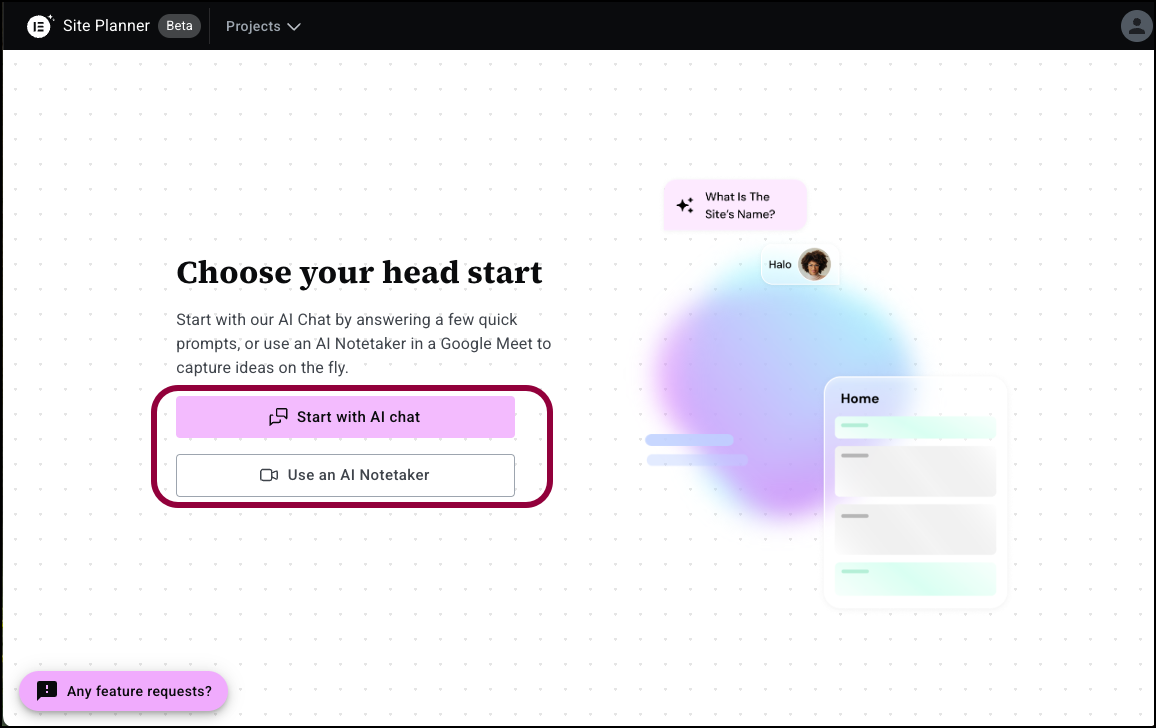
- Chat IA : L’IA vous guidera dans le processus de création du brief.
- Prise de notes IA : Enregistrez une réunion Google Meet avec votre client ou votre équipe. La Prise de notes analysera la conversation et créera un brief basé sur cette réunion.
Commencer avec le chat IA
- Cliquez sur Commencer avec le Chat IA.
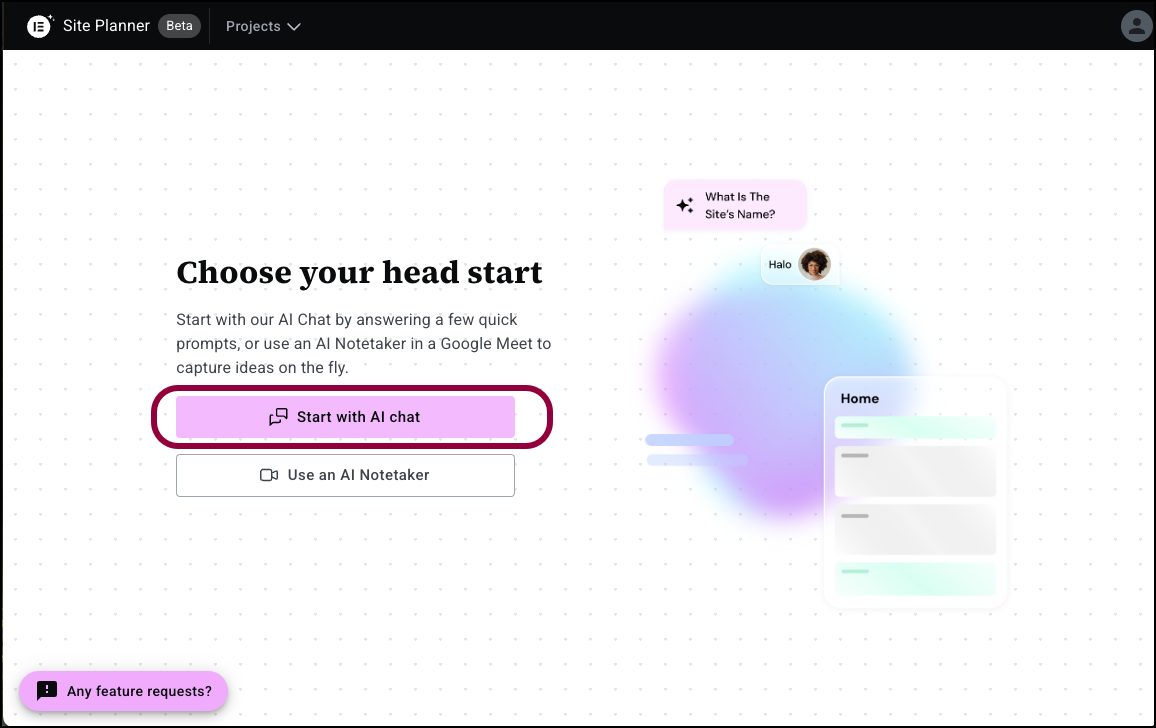
Ceci commence le processus de conception.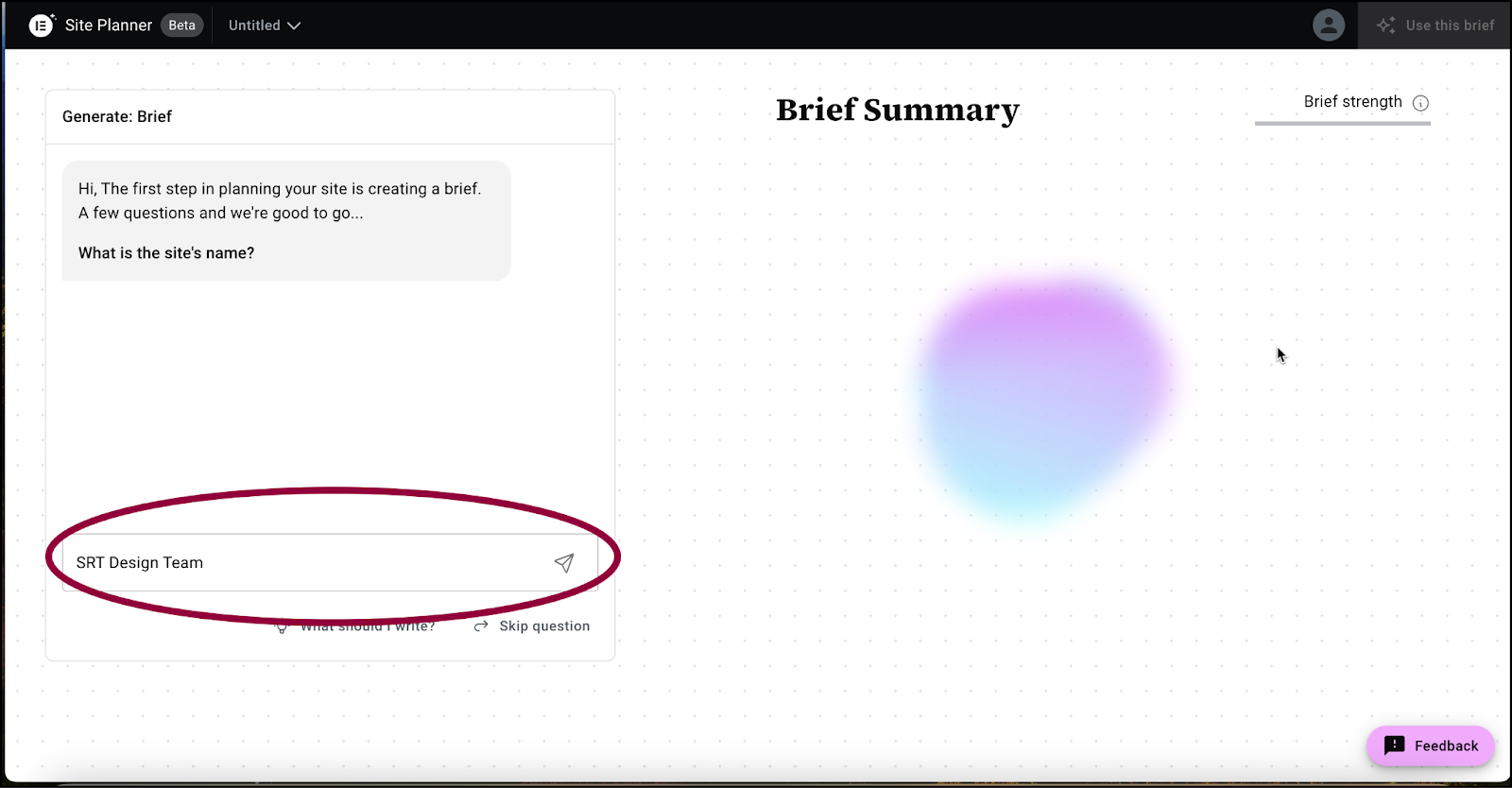
- Dans le panneau, nommez votre site.
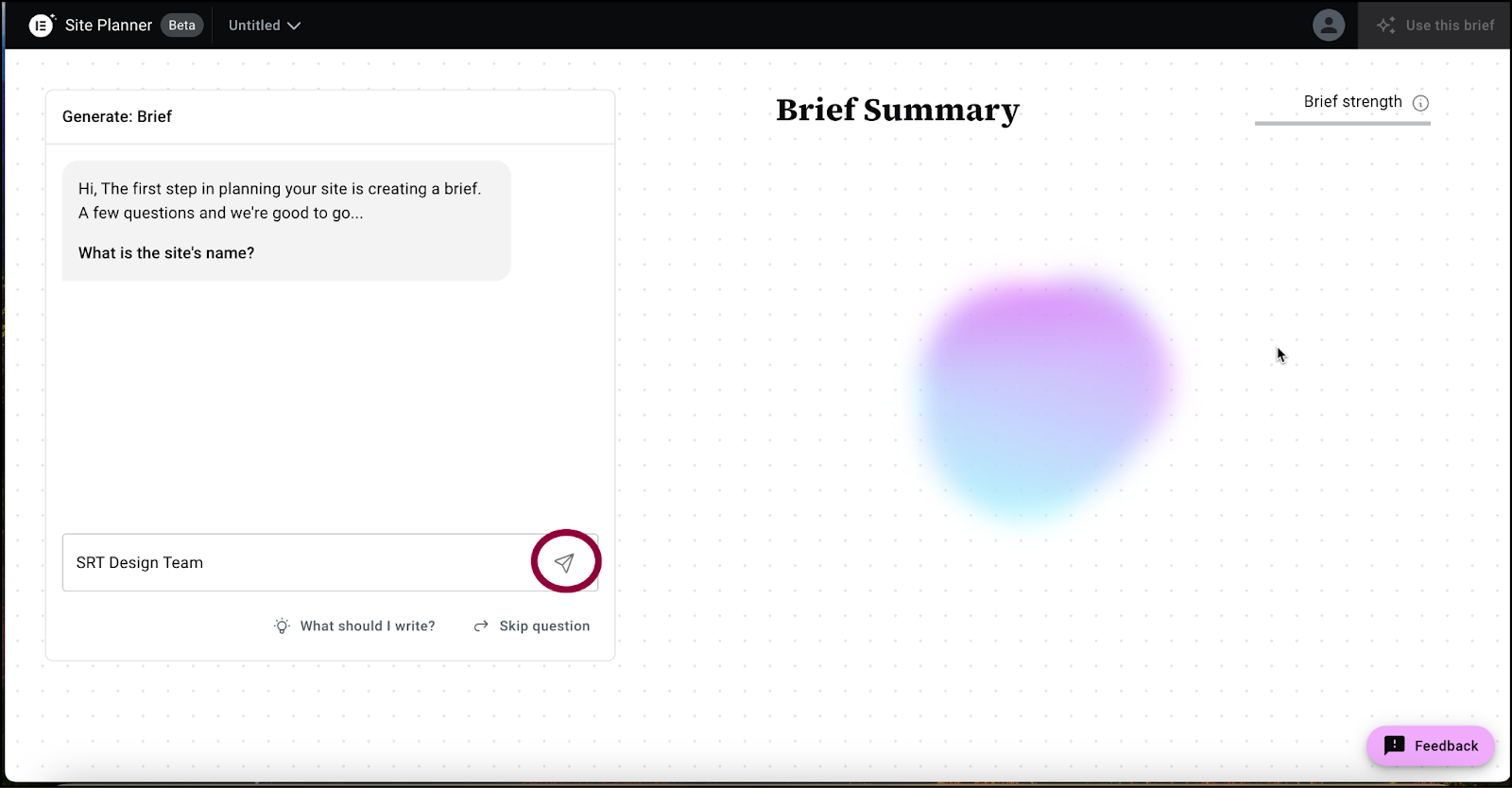
- Cliquez sur soumettre.
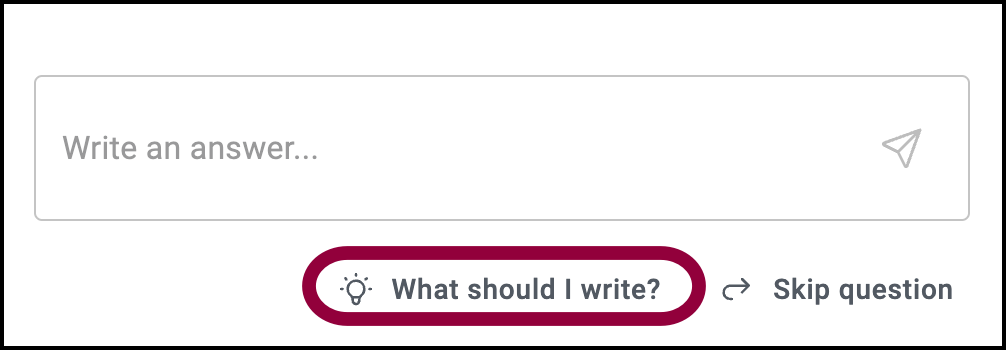 NoteTout au long du processus, si vous avez des difficultés à répondre à des questions, cliquez sur Que dois-je écrire ? pour demander de l’aide à l’IA. L’IA vous guidera, vous aidant à créer l’invite parfaite.
NoteTout au long du processus, si vous avez des difficultés à répondre à des questions, cliquez sur Que dois-je écrire ? pour demander de l’aide à l’IA. L’IA vous guidera, vous aidant à créer l’invite parfaite.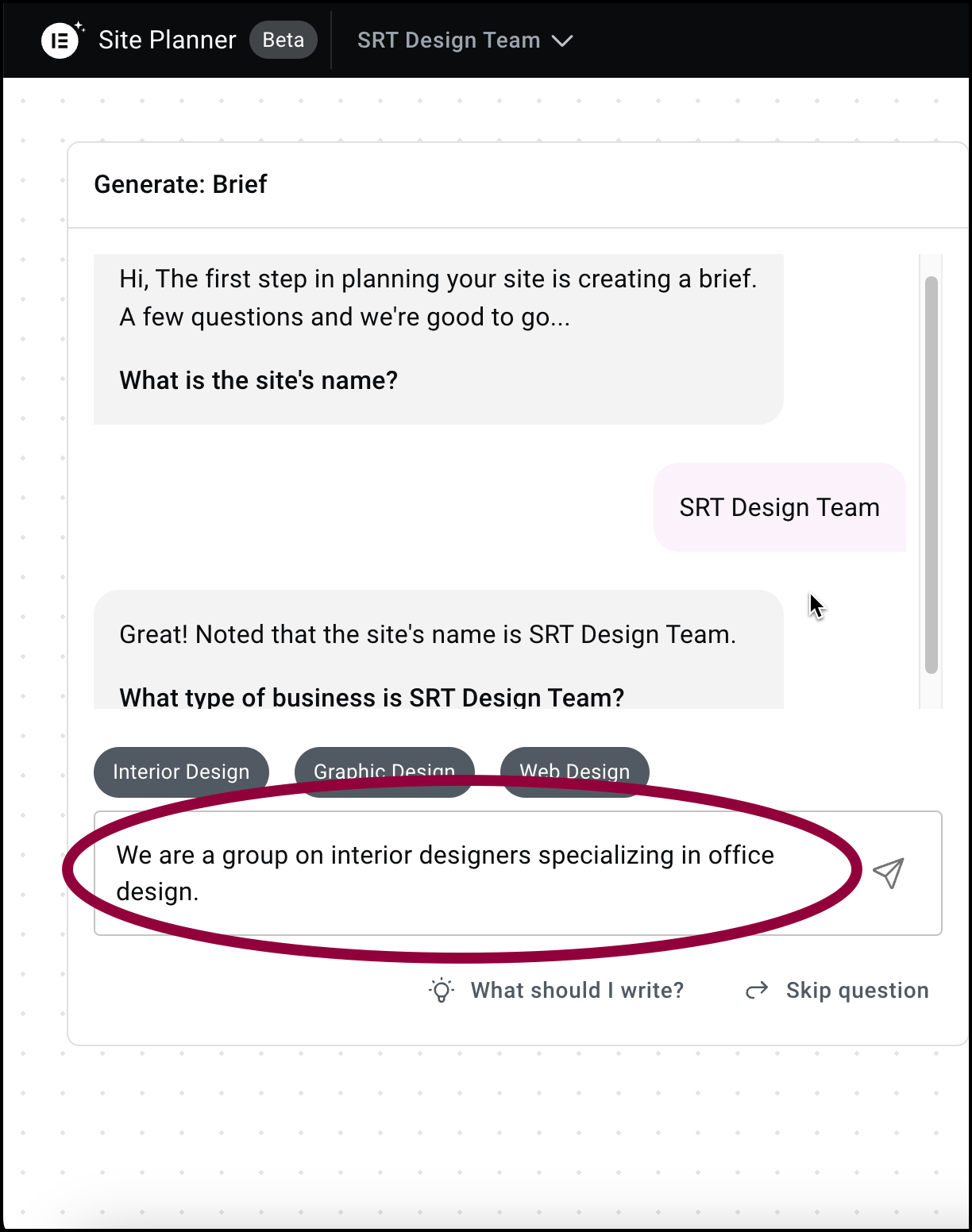
- Entrez votre type d’entreprise. L’IA vous proposera quelques options pour les types d’entreprises, mais si elles ne sont pas pertinentes, vous pouvez saisir le texte que vous voulez. NoteTout au long du processus de planification de site, le Planificateur de Site propose des réponses suggérées mais vous êtes toujours libre de saisir votre propre texte.
- Cliquez sur soumettre.
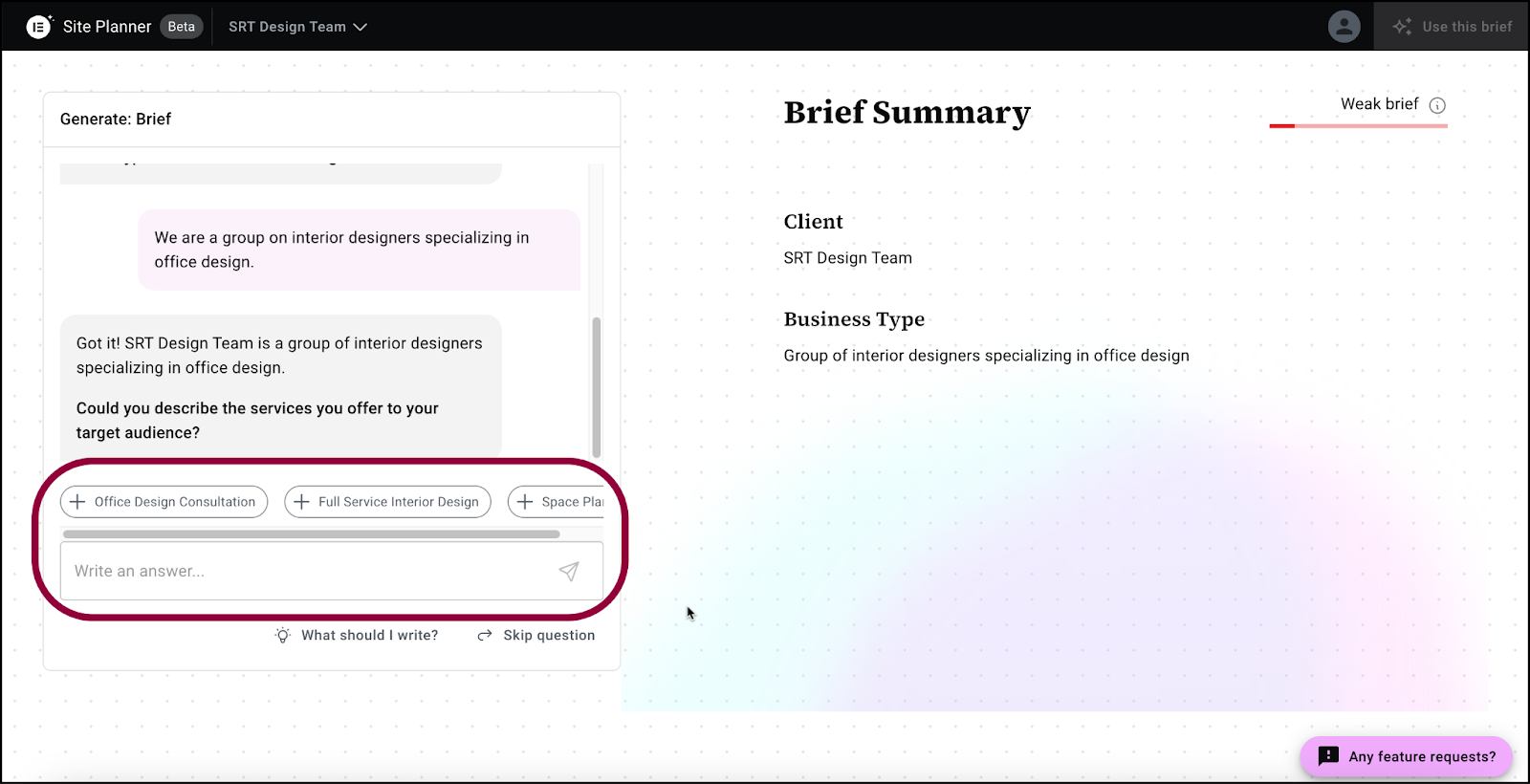
- Maintenant, entrez les produits et services les plus importants que vous offrez. Rappelez-vous, tout ce que vous listez ici recevra un poids égal, donc ne listez que les choses que vous voulez mettre en avant.
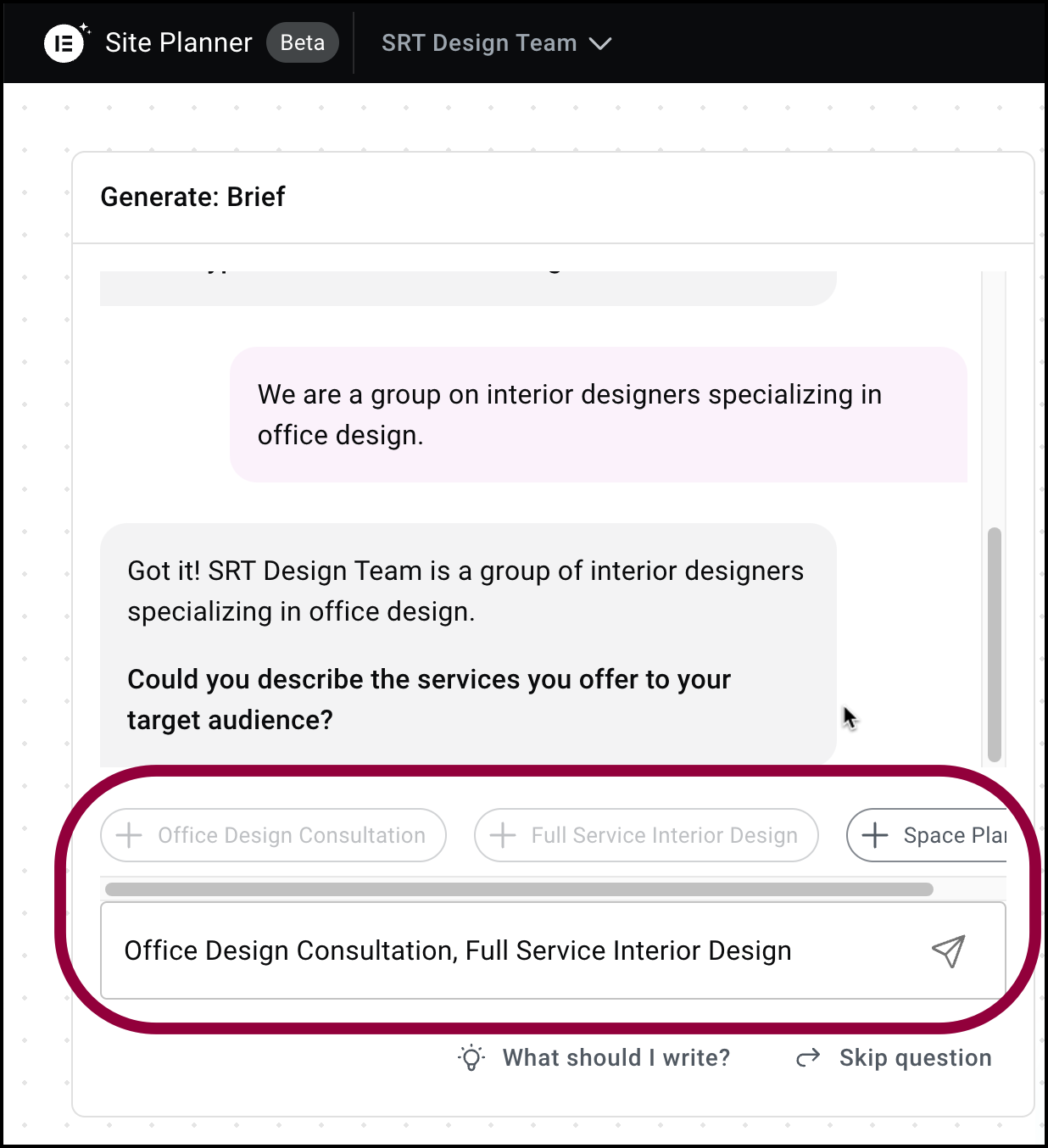 NoteEncore une fois, l’IA proposera plusieurs suggestions que vous pouvez choisir d’utiliser ou non. Notez que certaines suggestions ont un signe plus devant elles. Cela indique que vous pouvez utiliser autant de ces suggestions que vous le souhaitez. Les suggestions sans signe plus vous mèneront à l’étape suivante.
NoteEncore une fois, l’IA proposera plusieurs suggestions que vous pouvez choisir d’utiliser ou non. Notez que certaines suggestions ont un signe plus devant elles. Cela indique que vous pouvez utiliser autant de ces suggestions que vous le souhaitez. Les suggestions sans signe plus vous mèneront à l’étape suivante.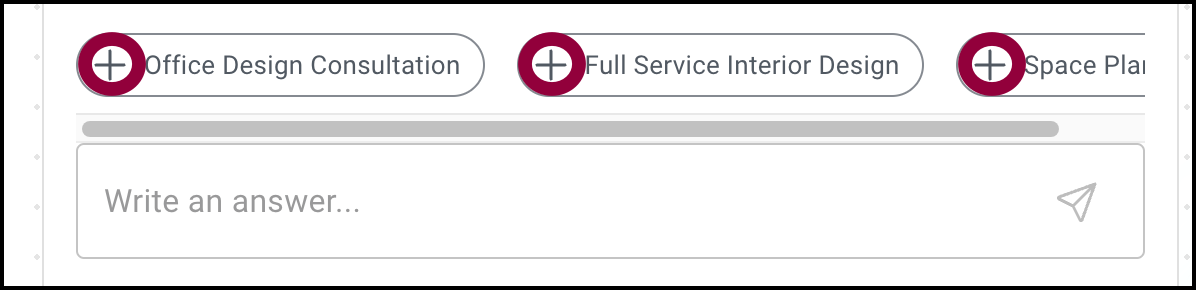
- Cliquez sur soumettre.
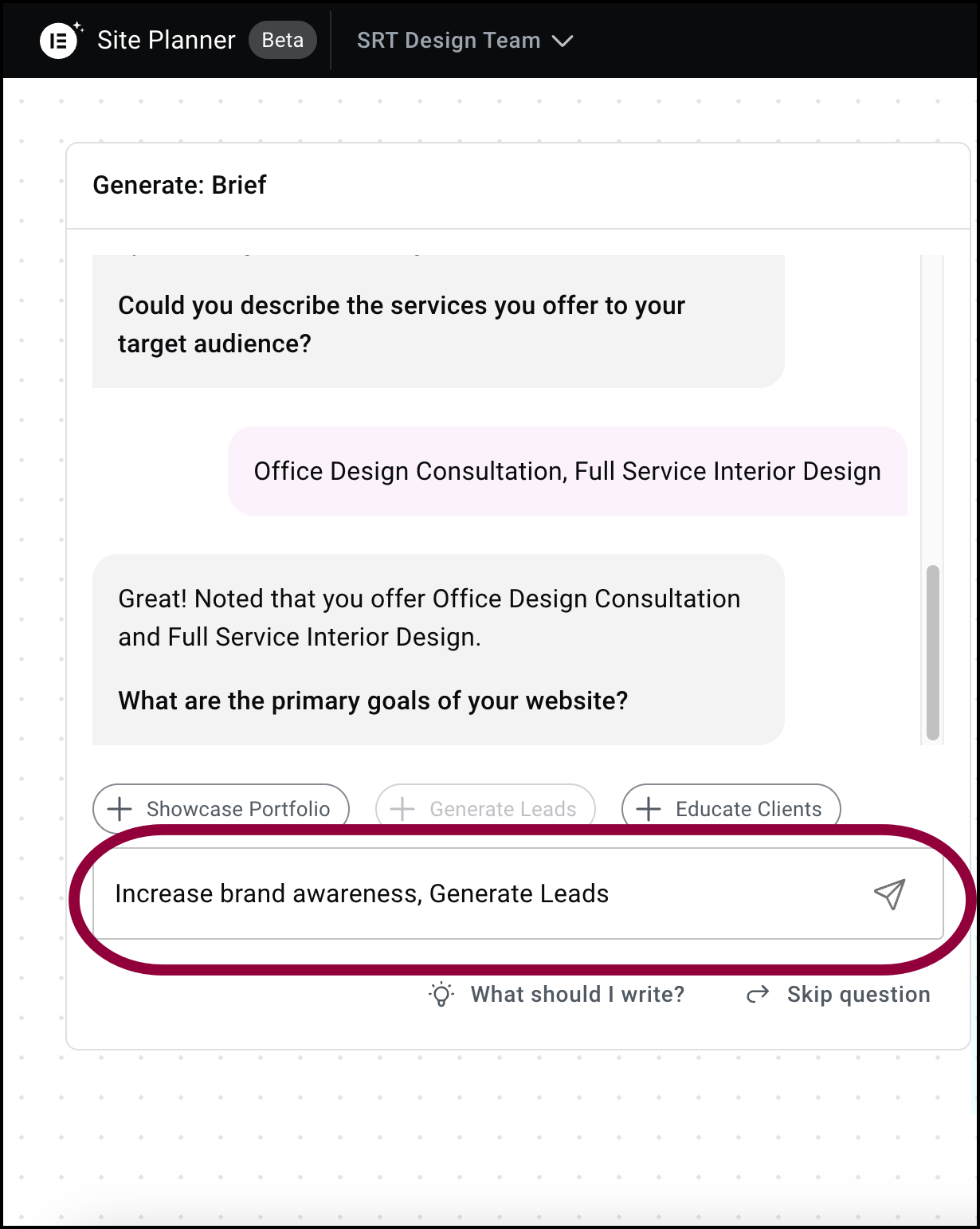
- Entrez le(s) objectif(s) principal(aux) de votre site web. Par exemple, voulez-vous augmenter les ventes en ligne, développer la notoriété de la marque, vendre des abonnements premium, ou une combinaison de tout cela ?
- Cliquez sur soumettre.
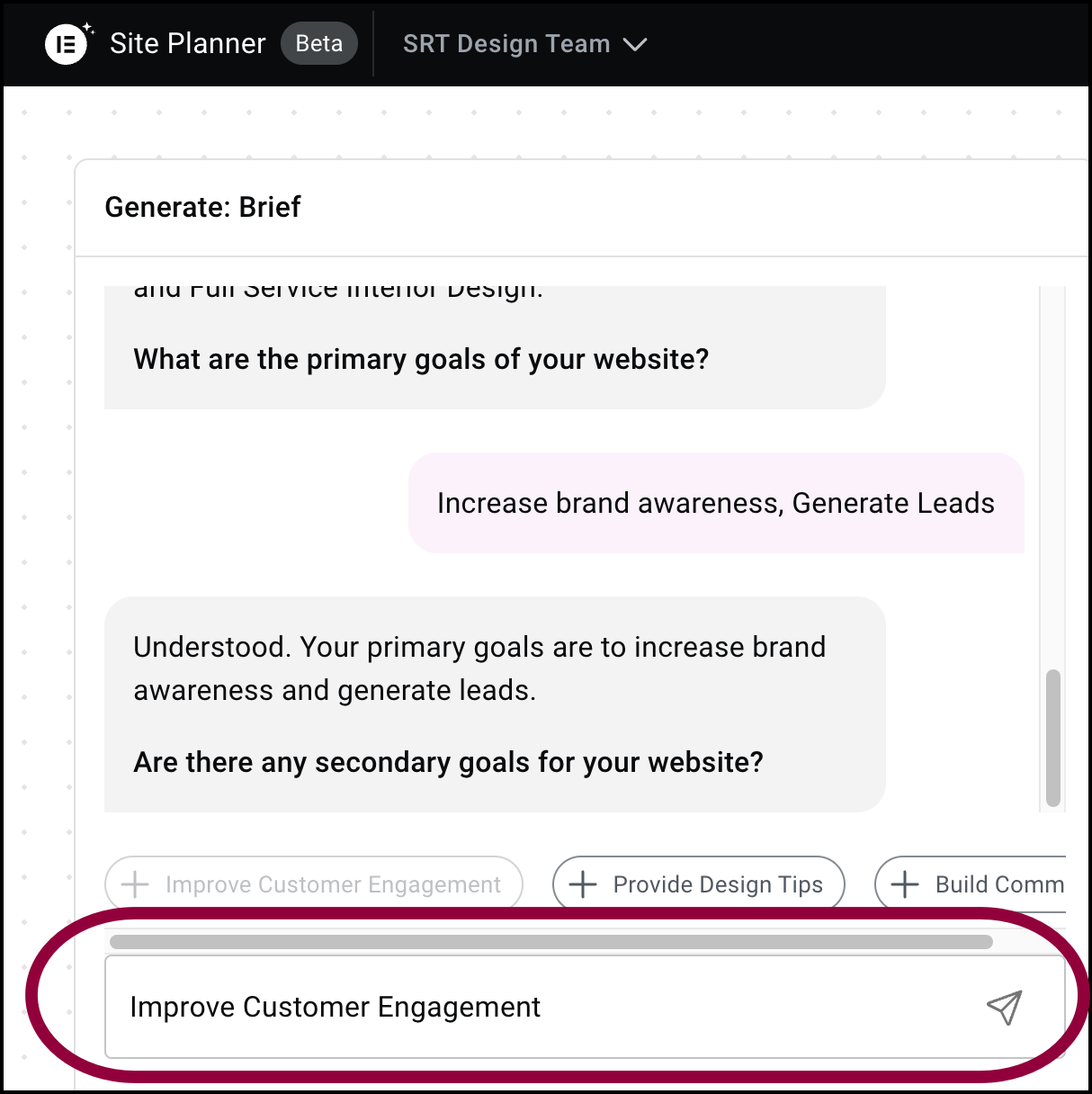
- Entrez vos objectifs secondaires.
- Cliquez sur soumettre.
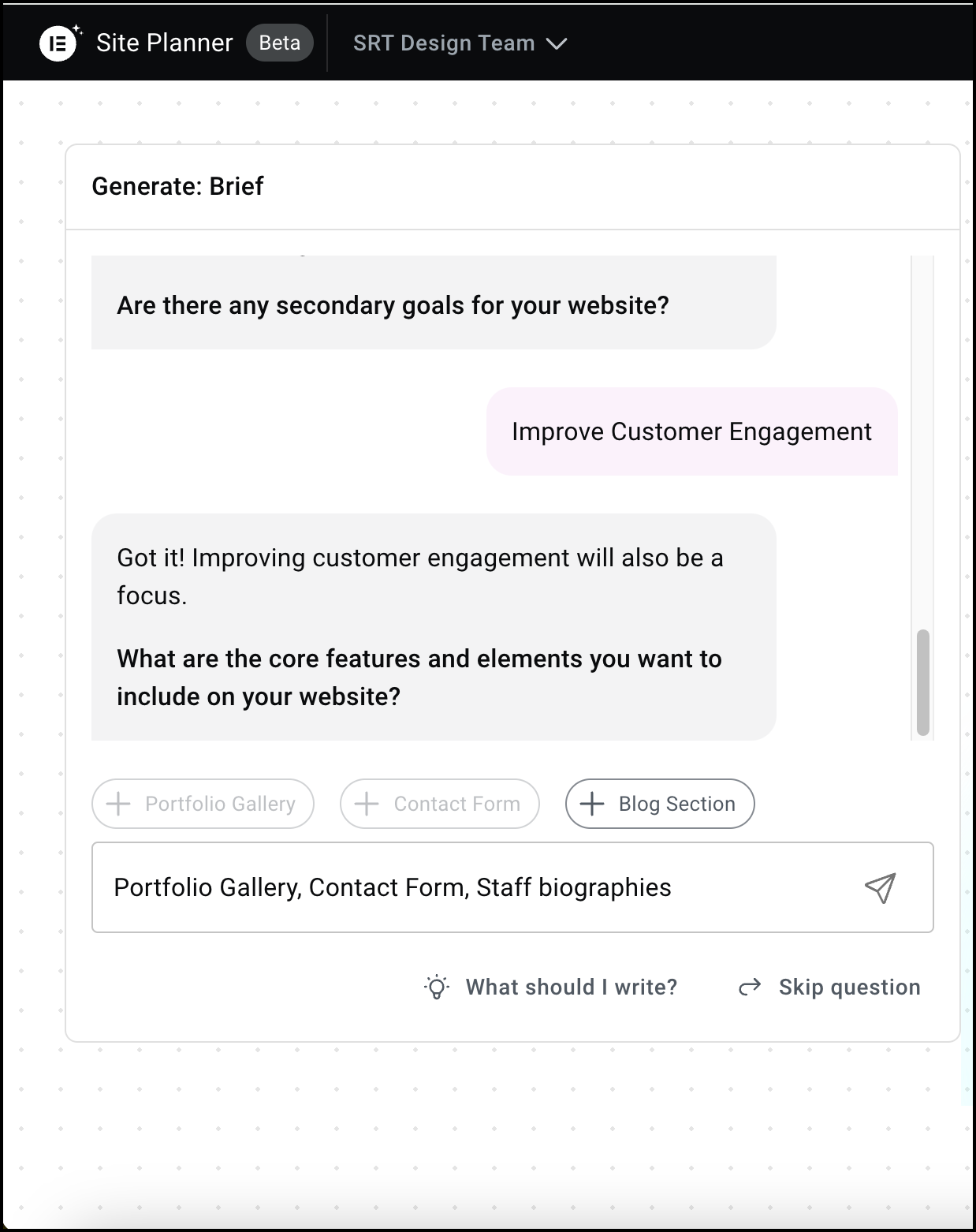
- Ajoutez les choses les plus importantes que votre site web devrait faire, comme recevoir des commandes en ligne, rassembler des abonnés, diriger les visiteurs vers vos pages de médias sociaux.
- Cliquez sur soumettre.
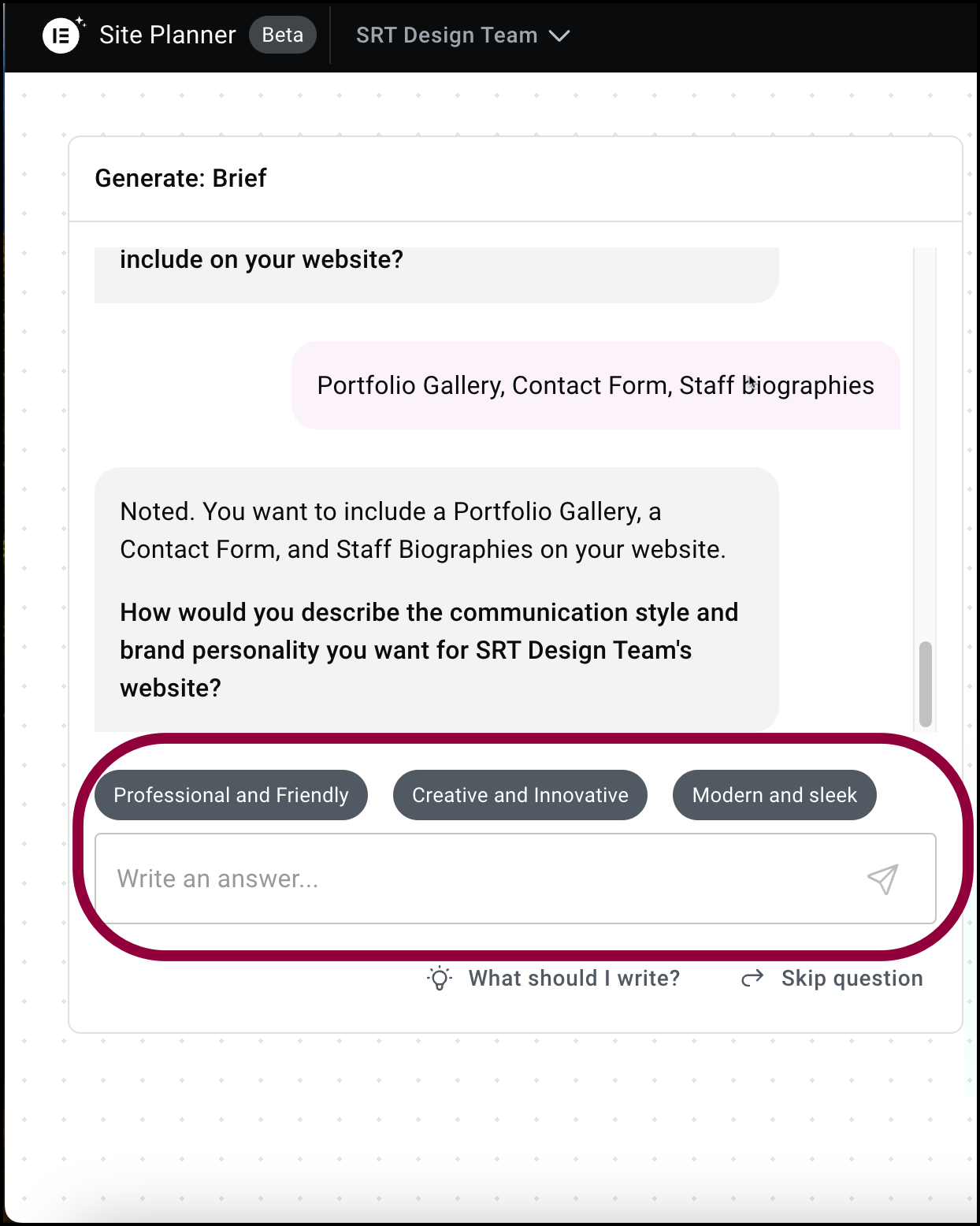
- Décidez du ton que vous voulez pour votre site web, comme Professionnel et Autoritaire.
Vous êtes prêt à structurer votre site web.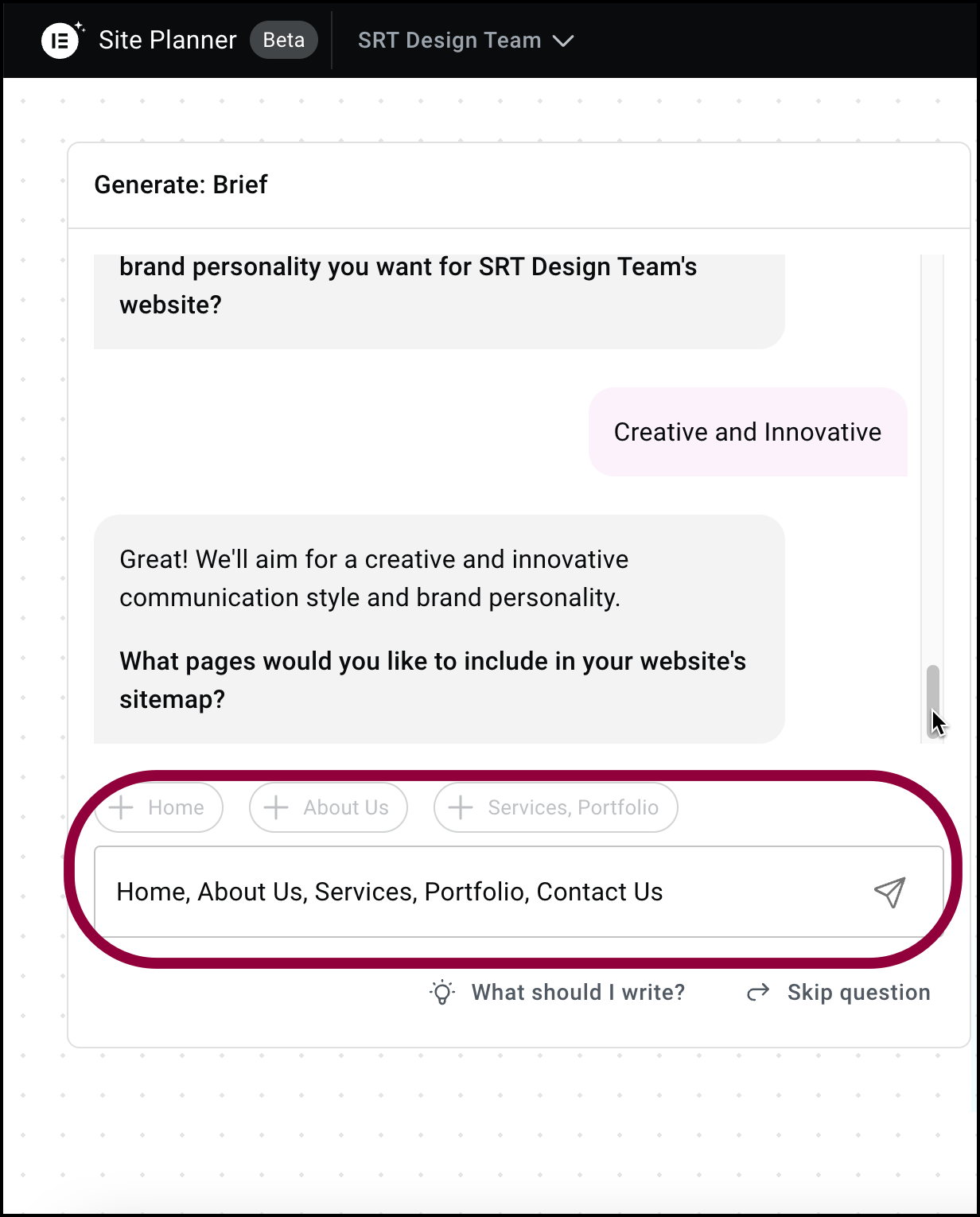
- Entrez les pages que vous voulez sur votre site. Certaines de ces pages peuvent inclure :
- Accueil
- À propos de nous
- Nous contacter
- Blog
- Notre boutique
- Notre Équipe
Comme avec toutes les suggestions, n’hésitez pas à ajouter tout ce qui est pertinent pour votre site.
- Cliquez sur soumettre.
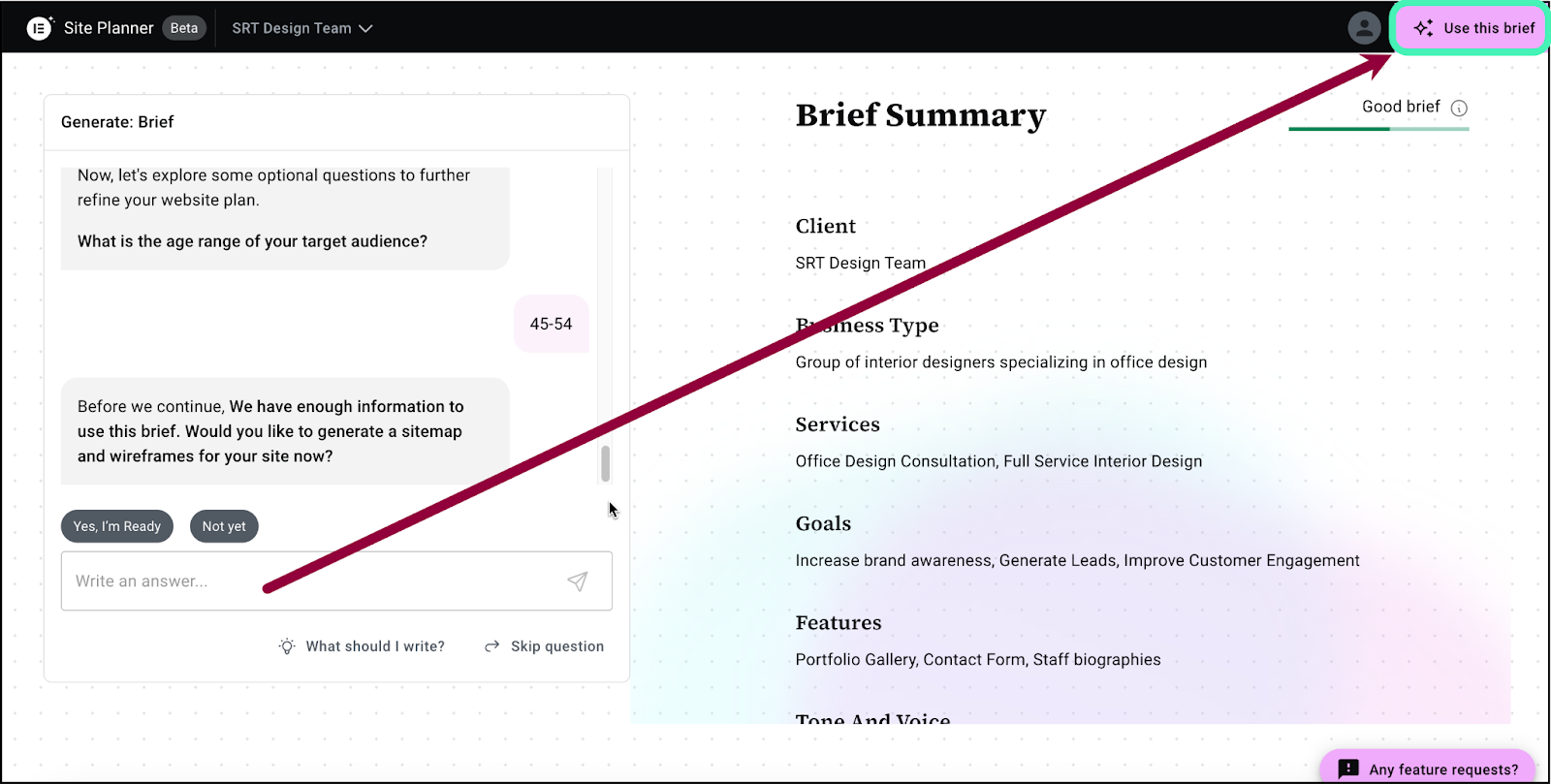
- À ce stade, vous pouvez cliquer sur Utiliser ce brief, et le Planificateur de Site créera un plan de site et une mise en page de maquette filaire pour votre site. Cependant, vous avez aussi l’option d’ajouter plus de détails pour qu’Elementor IA puisse travailler avec.
- Répondez aux questions que le Planificateur de Site vous pose.
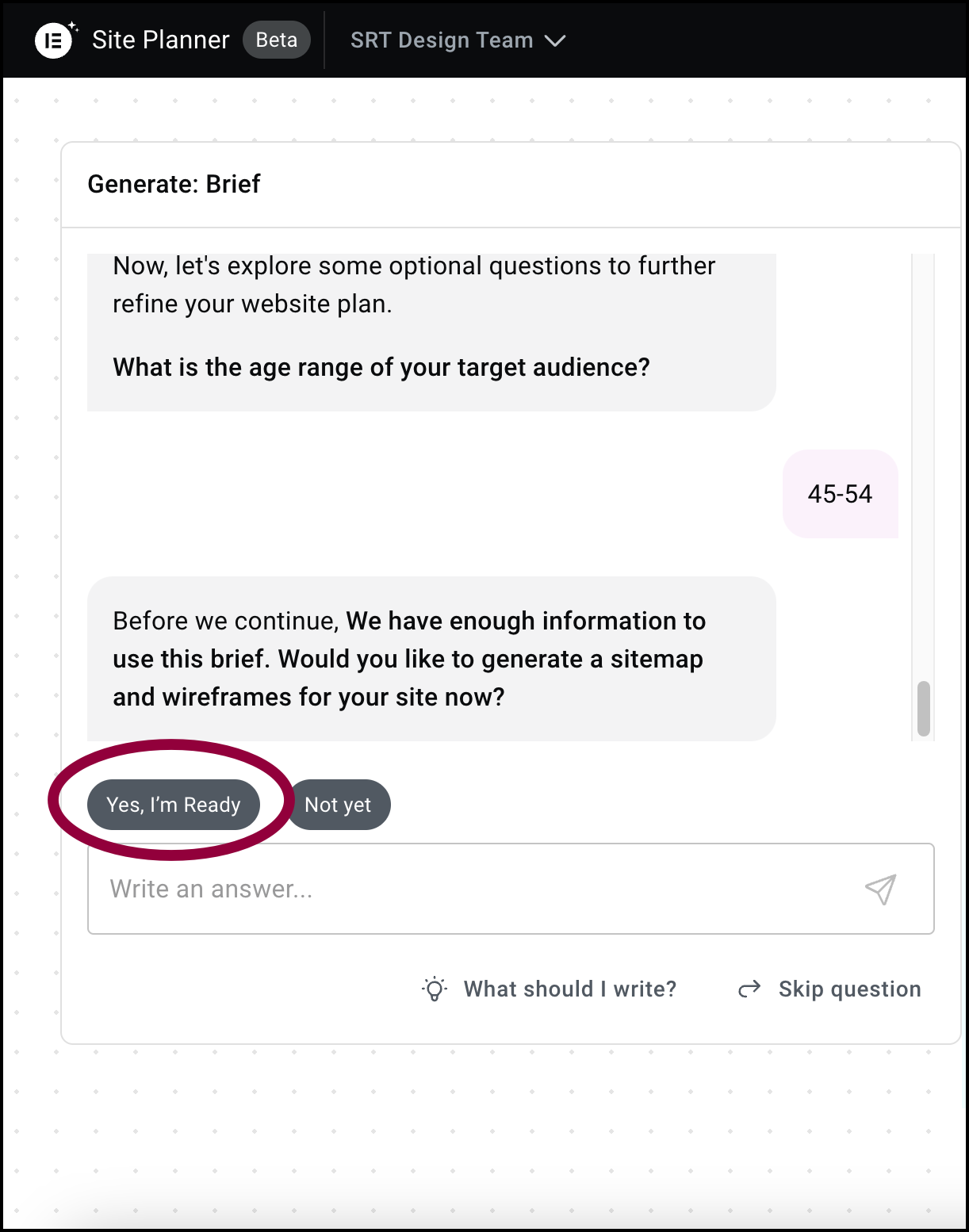
- Quand le Planificateur de Site a suffisamment d’informations, cliquez sur Oui je suis prêt.
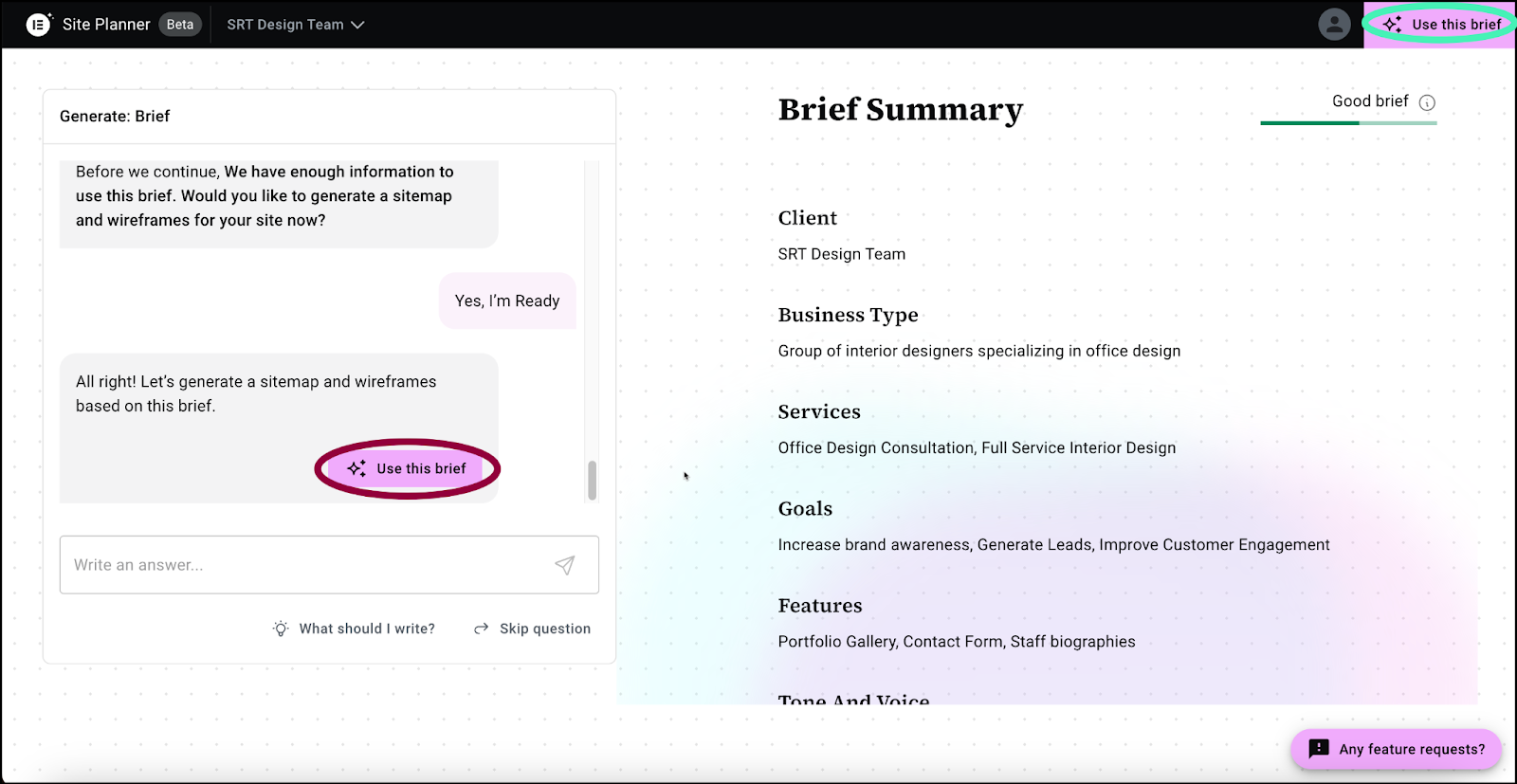
Le Planificateur de Site rédige un plan de site et une mise en page de maquette filaire pour vous. Vous pouvez maintenant modifier le site comme détaillé ci-dessous.
Travailler avec votre mise en page de brouillon
Le Planificateur de Site rédige un plan de site et une maquette filaire pour votre site que vous pouvez ensuite personnaliser selon vos besoins.
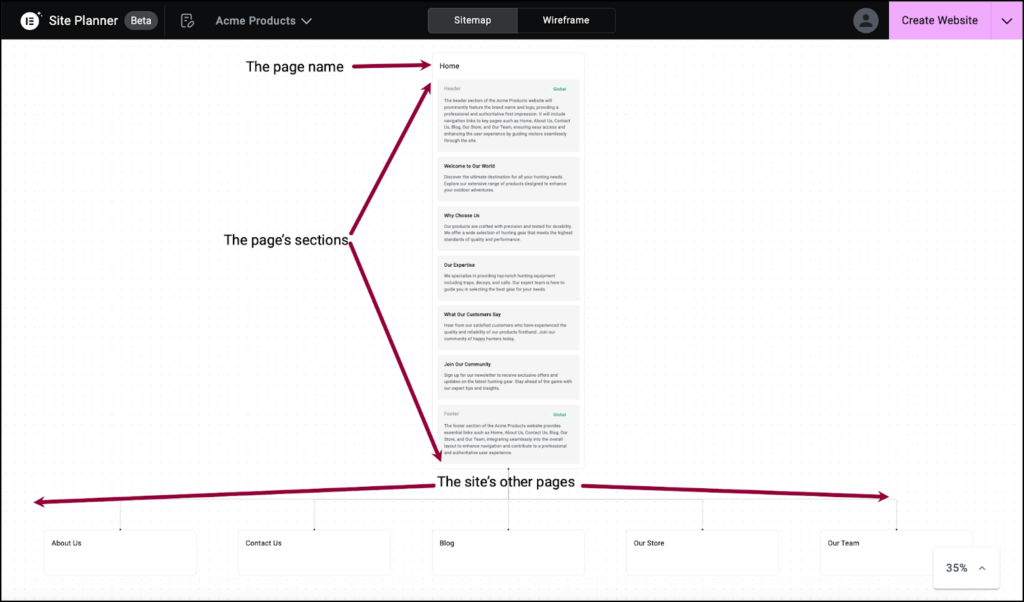
Le Planificateur de Site présente le plan de site une page à la fois, listant les différentes sections de la page.
- Cliquez sur un nom de page pour voir la carte de cette page.
Vous pouvez personnaliser la mise en page du site en utilisant soit le plan de site soit la maquette filaire, bien que certaines fonctionnalités ne soient disponibles que depuis le plan de site ou la maquette filaire.
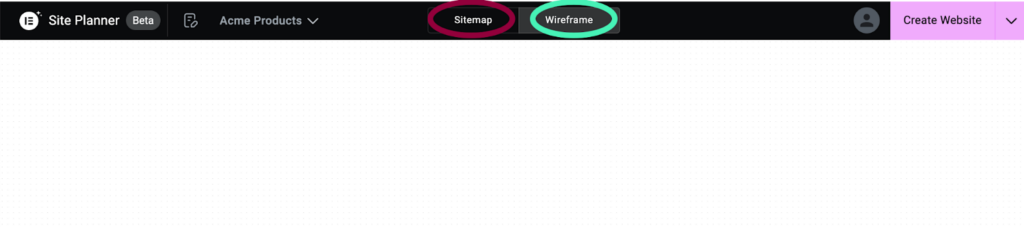
Utilisez les boutons Plan de site et Maquette filaire pour basculer entre les deux vues.
Vous pouvez examiner et modifier la mise en page en utilisant les fonctionnalités suivantes :
Zoomer sur une page
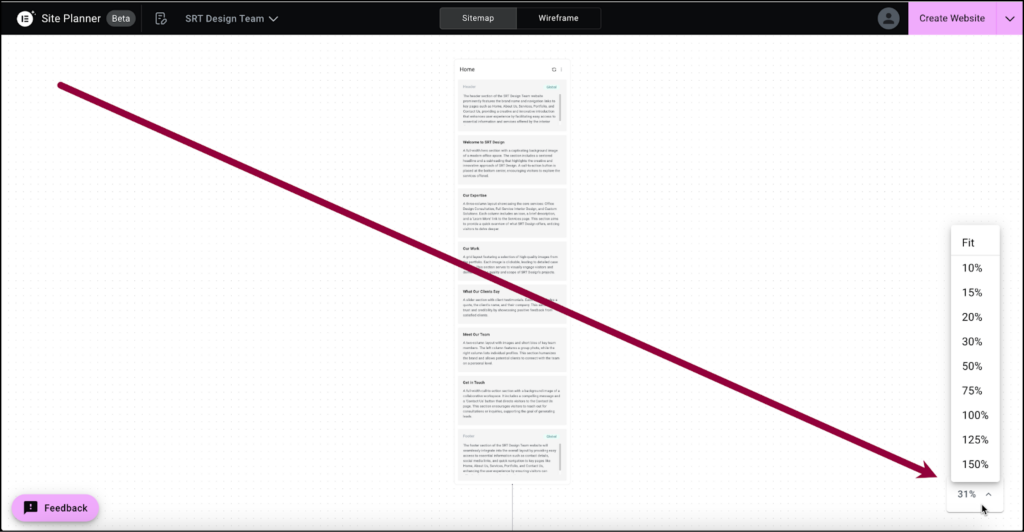
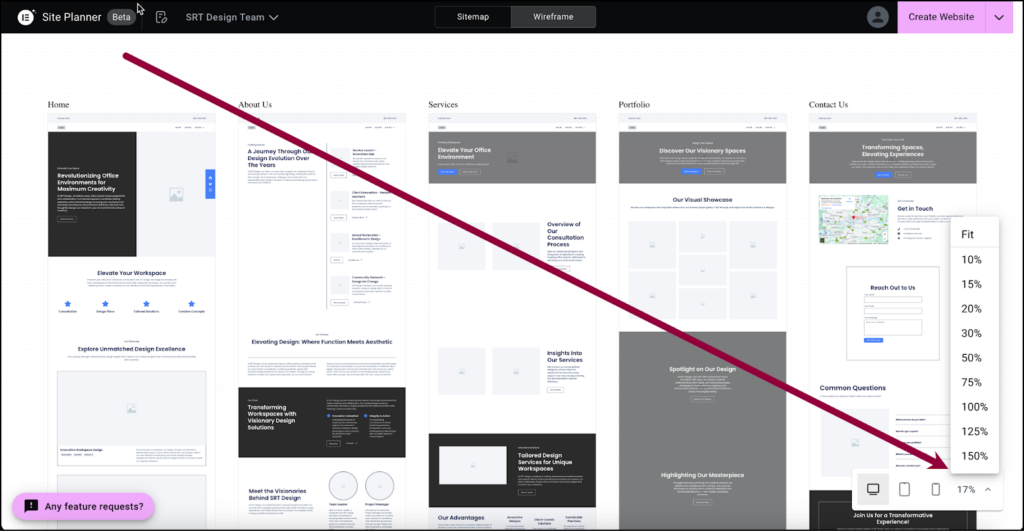
Utilisez le menu déroulant Affichage pour zoomer et dézoomer.
Ajouter une page
L’ajout d’une page ne peut être fait que depuis le plan de site.
S’il manque une page dans la mise en page, vous pouvez l’ajouter depuis le plan de site.
Pour ajouter une page :
- Passez votre souris sur l’espace entre deux pages.
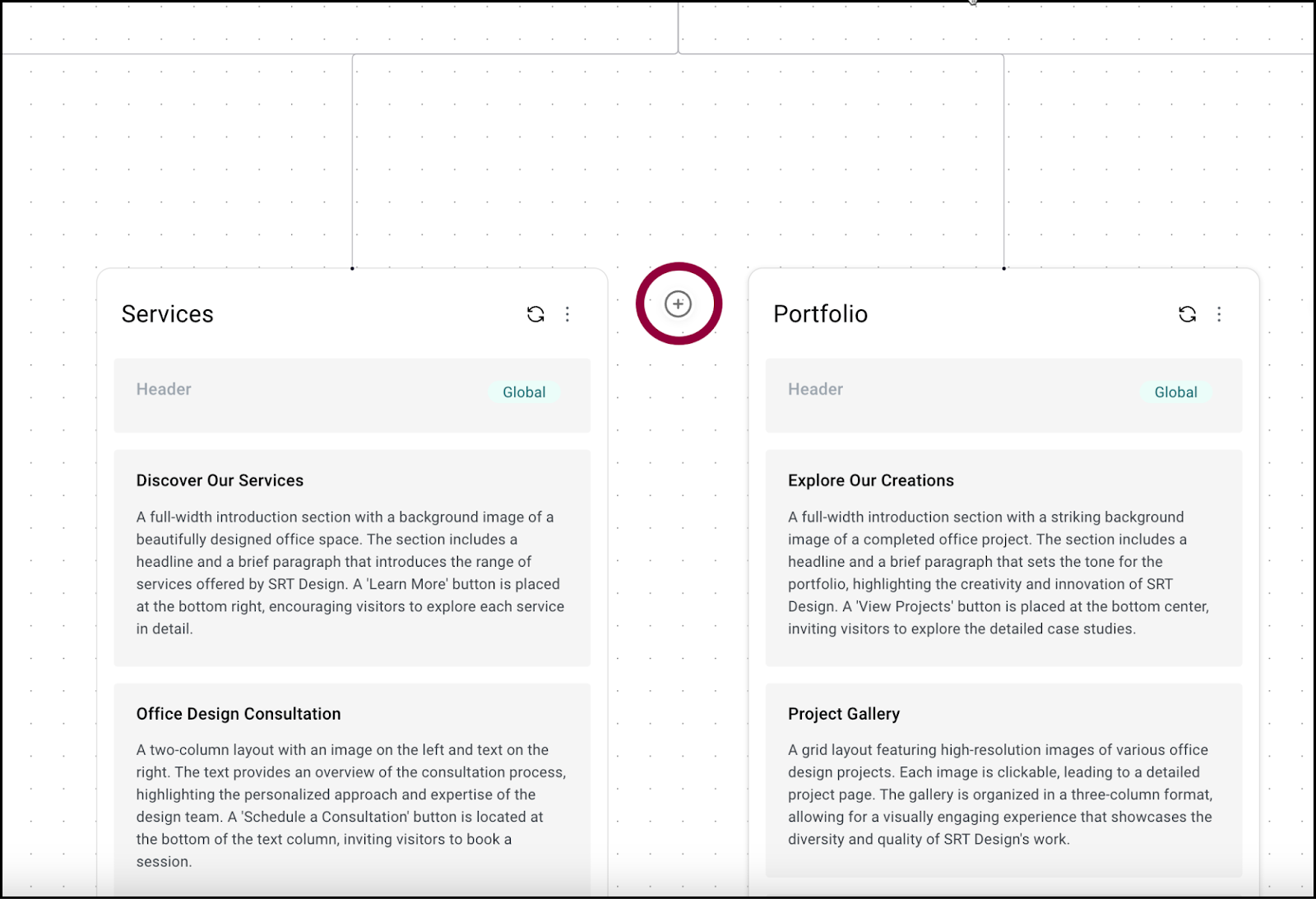
- Cliquez sur le symbole plus.
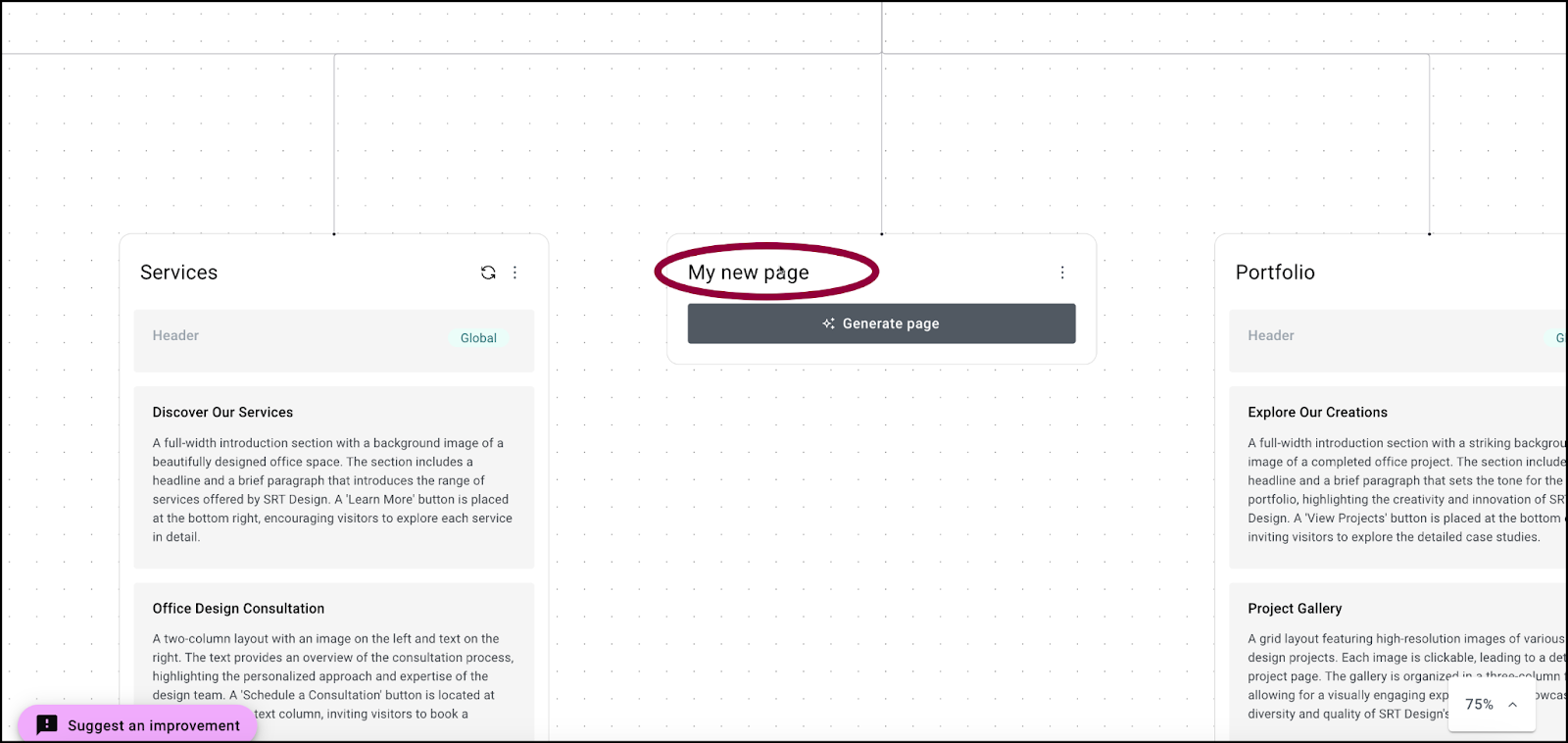
- (Optionnel) Ajoutez un nom de page.
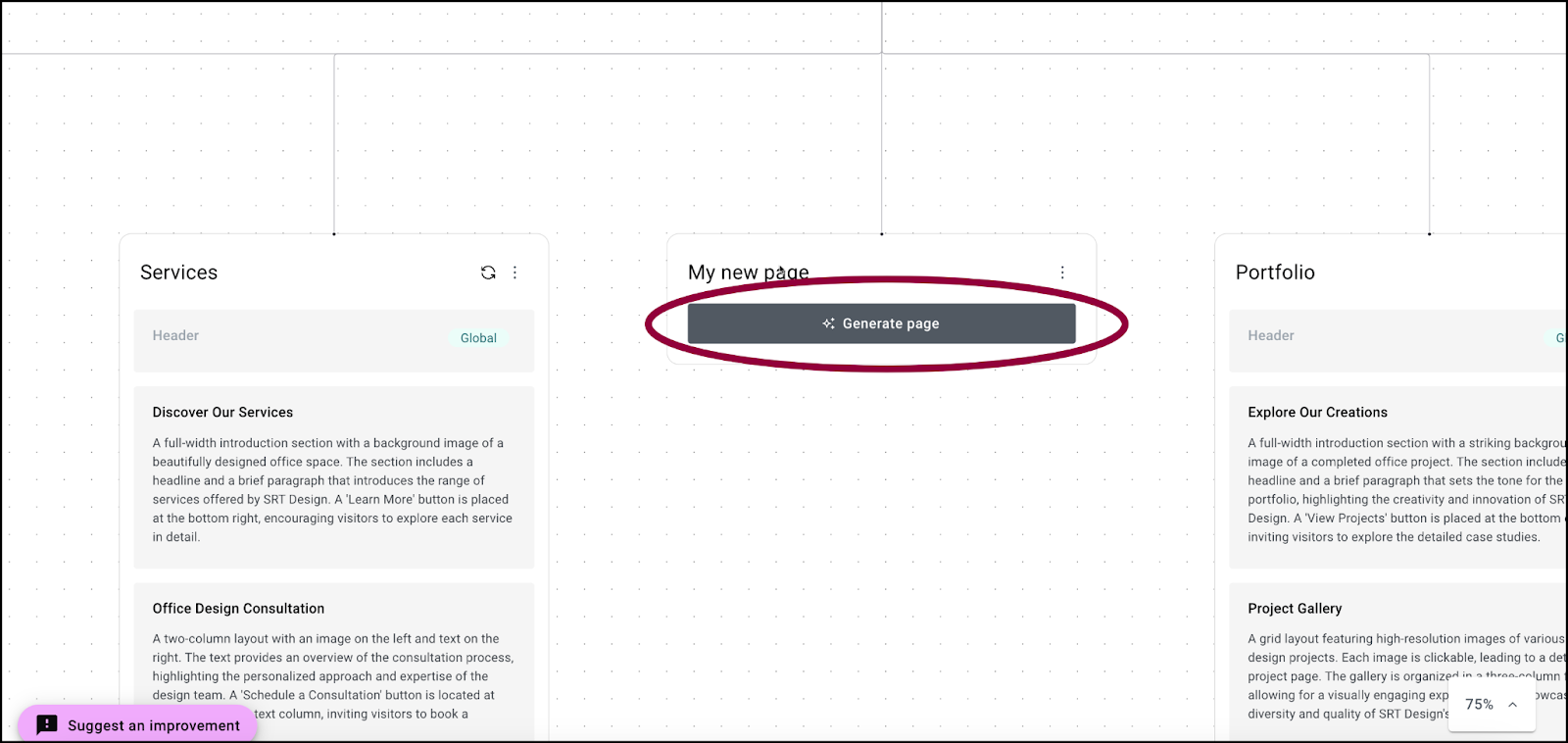
- Cliquez sur Générer la page.
Le Planificateur de Site générera une nouvelle page en utilisant le nom de la page et les autres informations que vous avez fournies dans votre brief. Par exemple, une page intitulée « Nos Produits » donnera des résultats différents d’une page intitulée « Rencontrez notre équipe ».
Régénérer une page ou une section
Si vous n’aimez pas la mise en page d’une page ou d’une section de page, vous pouvez demander au Planificateur de Site de la régénérer jusqu’à obtenir un résultat qui vous plaît.
Pour régénérer une page (Plan de site uniquement) :
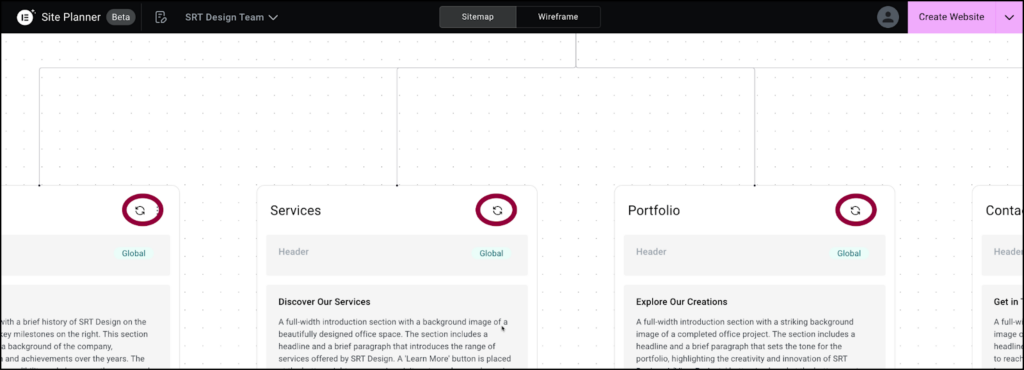
Passez la souris sur le haut de la page et cliquez sur l’icône de régénération.
Pour régénérer une section :
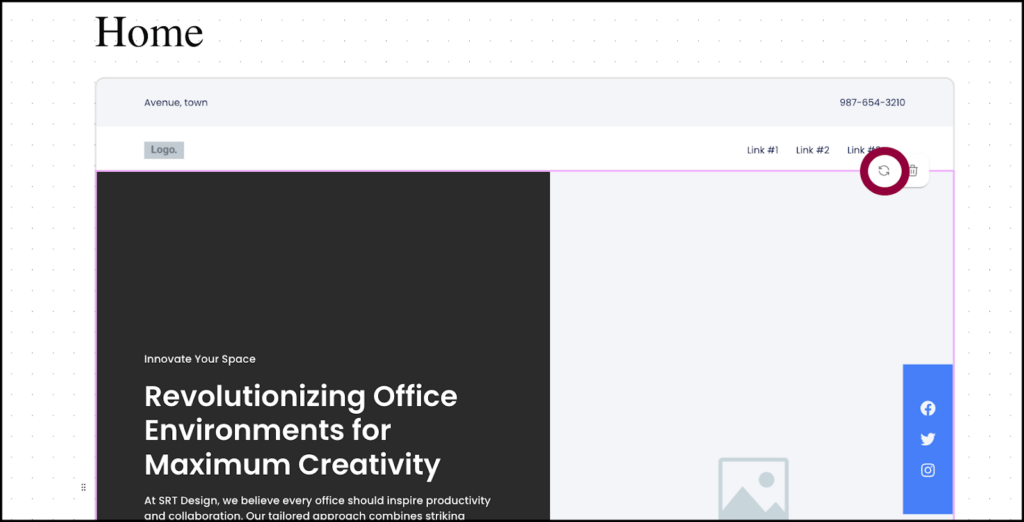
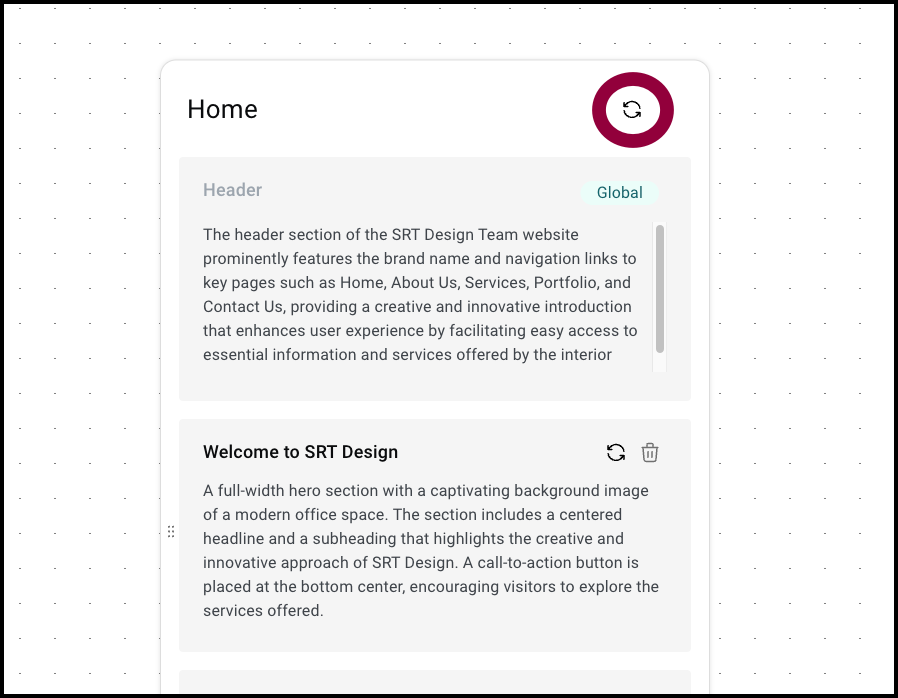
Passez la souris sur le haut de la section et cliquez sur l’icône de régénération.
Supprimer une page ou une section
Si vous décidez qu’une page est inutile, vous pouvez la supprimer, si votre page est trop longue, vous pouvez supprimer une section.
Pour supprimer une page (Plan de site uniquement) :
- En haut de la page, cliquez sur les points de suspension.
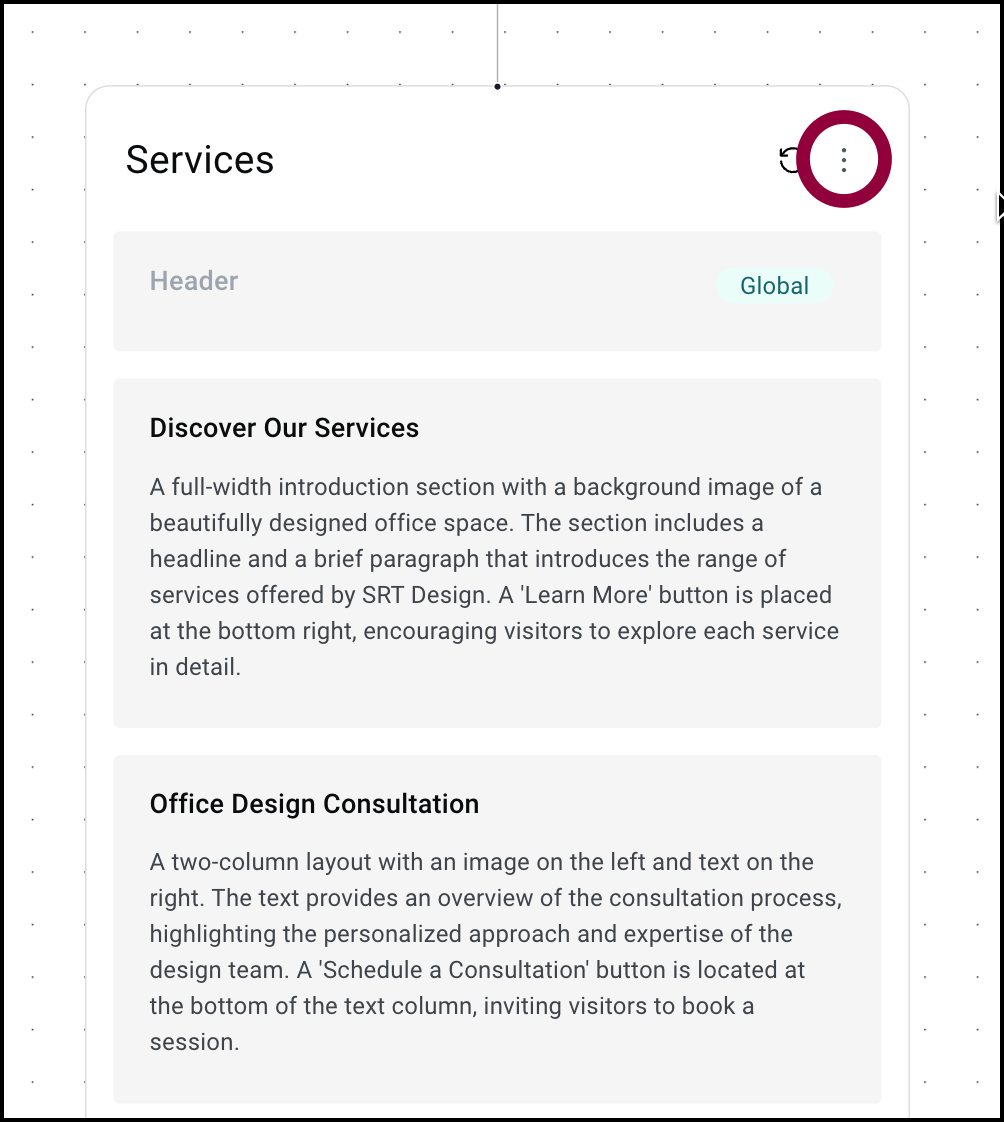
Ce menu de page apparaît.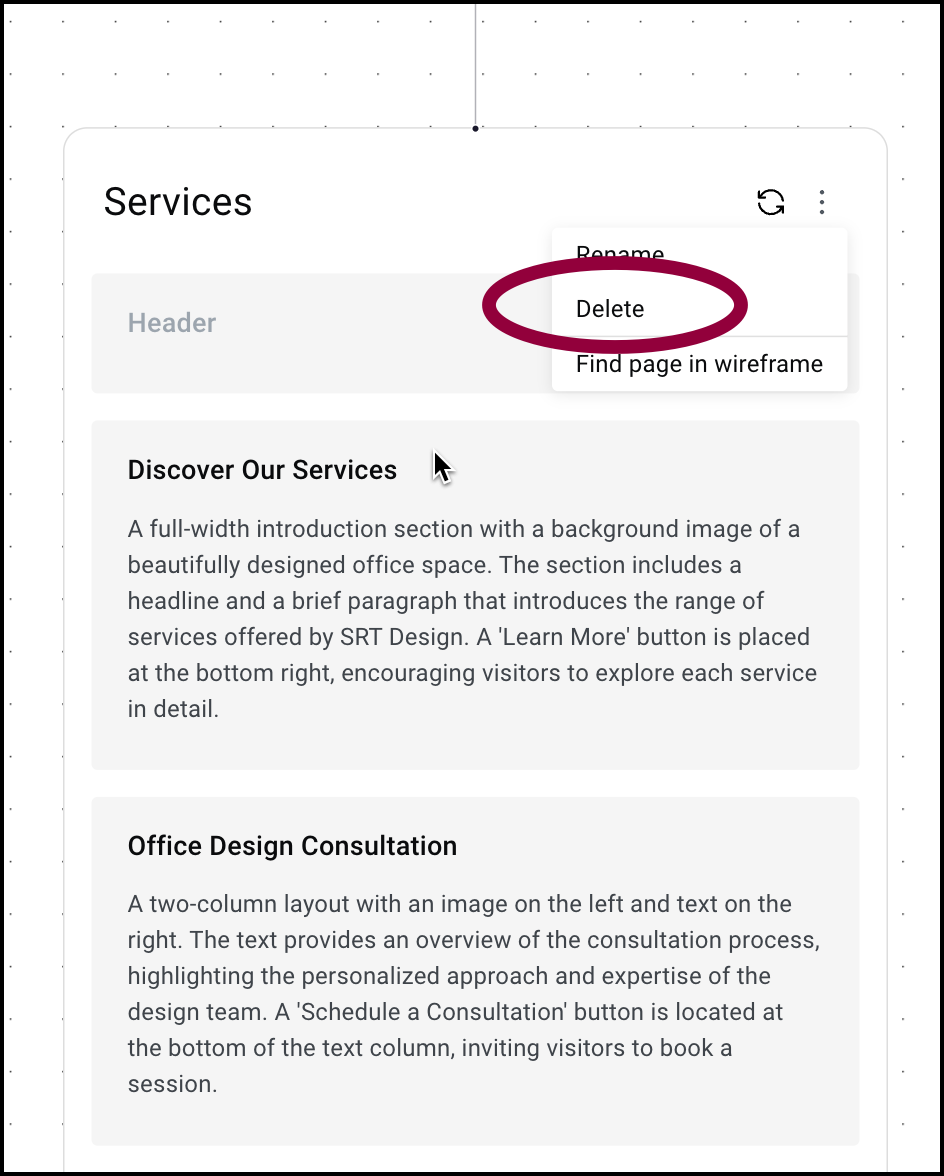
- Sélectionnez Supprimer.NoteVous ne pouvez pas supprimer la page d’Accueil.
Pour supprimer une section :
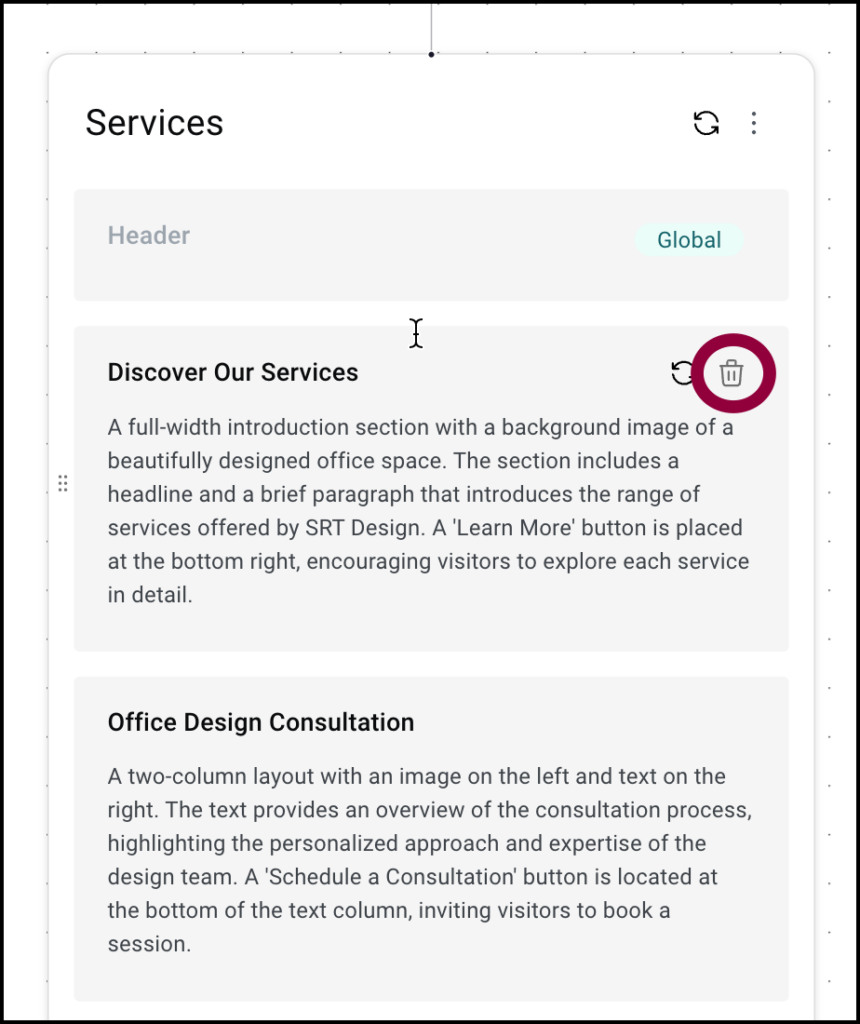
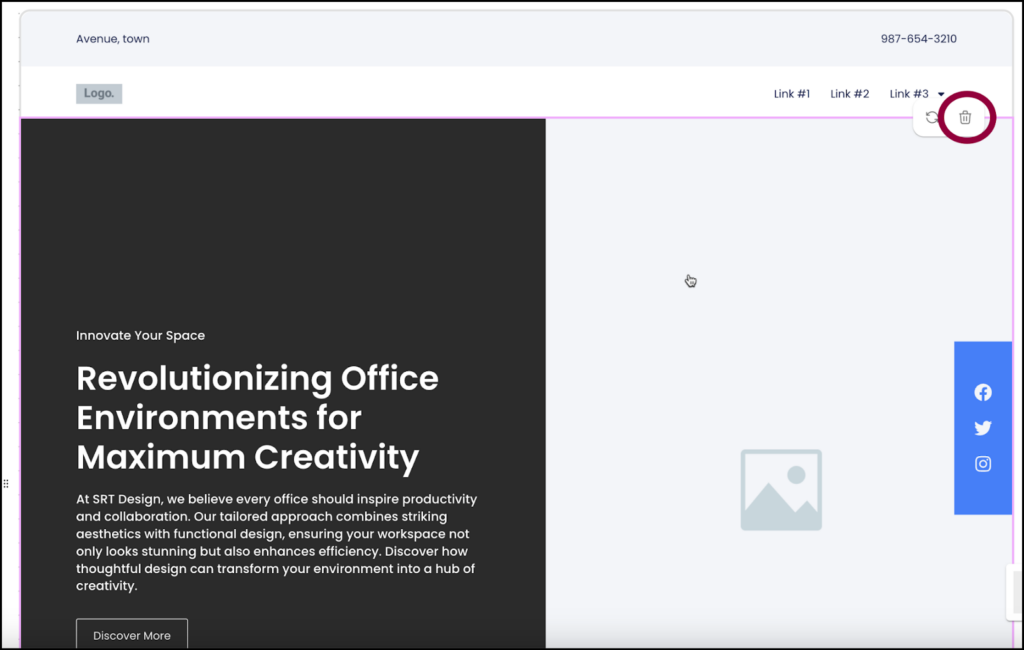
Passez la souris sur la section et cliquez sur l’icône de suppression.
Vues responsives de mise en page
Les vues responsives ne sont disponibles que depuis la maquette filaire.
Vous pouvez voir comment votre site apparaîtra sur différents appareils en utilisant les vues responsives.
Pour voir les vues responsives :
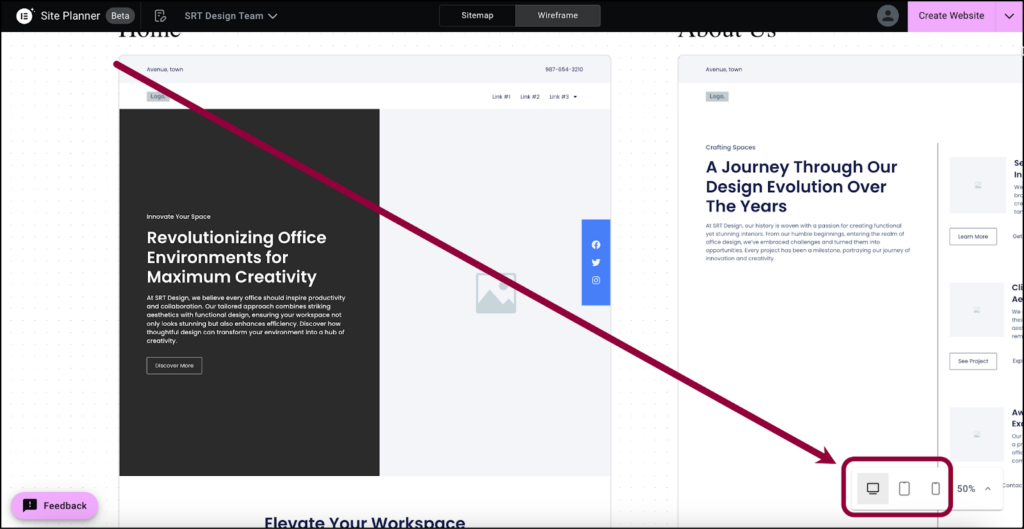
- Cliquez sur l’icône appropriée pour voir comment le site apparaîtra sur un ordinateur de bureau, une tablette ou un mobile.
Créer votre site web
Après avoir parcouru la maquette filaire, vous êtes prêt à générer votre site web. Pour cela, vous devrez télécharger, ou exporter, votre maquette filaire/plan de site généré par l’IA, puis l’importer sur votre site web.
Pour télécharger votre site :
- Cliquez sur la flèche à côté du bouton Créer le Site Web.
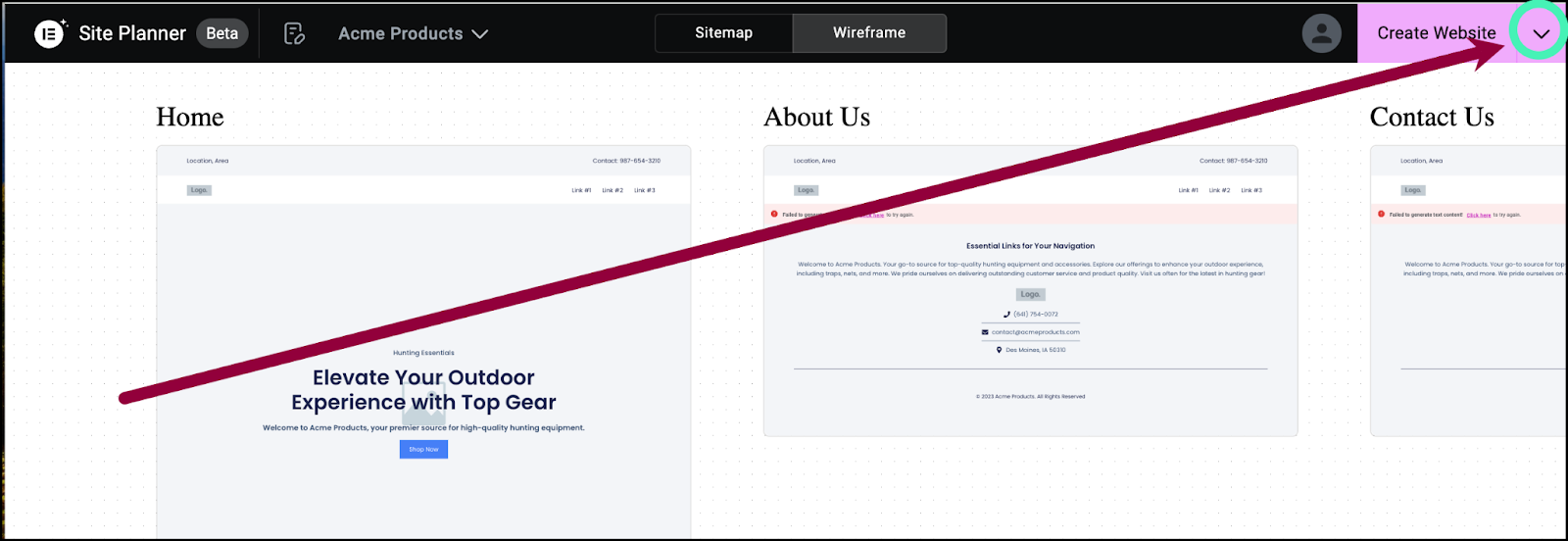
Un menu déroulant apparaît.
- Sélectionnez Exporter le Kit.
Le site est sauvegardé comme un fichier zip et téléchargé sur votre PC.
Après avoir créé votre site web et téléchargé le fichier zip, vous êtes prêt à publier votre site web. Pour publier votre site, vous aurez besoin :
- D’un hébergeur de site web avec un site WordPress. Pour des informations générales sur WordPress, voir Qu’est-ce que WordPress ? Pour des détails sur l’hébergement de sites web, voir Qu’est-ce que l’hébergement de sites web ?
- Du Thème Hello. Pour des détails, voir Qu’est-ce que le thème Elementor Hello ? TipDans la plupart des cas, vous voudrez choisir l’option de désactivation des titres de page dans les paramètres du thème. Pour savoir comment, voir Modifier les paramètres du Thème Hello.
- Le plugin Elementor. Pour plus de détails, voir Installer et activer Elementor Core.
- (Optionnel) Elementor Pro. Nous recommandons Elementor Pro, car il assure la compatibilité avec les éléments Pro et simplifie le processus de création de votre site web. Sans lui, vous pourriez avoir besoin de remplacer certaines parties du thème et des fonctionnalités Pro.
- Pour des détails sur l’achat d’Elementor Pro, voir Acheter un plan Elementor Pro. Pour des détails sur l’installation d’Elementor Pro, voir Installer et activer Elementor Pro. TipPour en savoir plus sur les sites Elementor Host, voir Acheter et créer un site Elementor Host.
Une fois votre site web configuré, vous devrez importer le fichier zip pour créer votre site. Pour apprendre comment importer votre site web, voir Exporter et Importer des sites Elementor.
Après avoir importé votre site, vous devez modifier le site en utilisant l’Éditeur Elementor. Pour des informations sur l’Éditeur voir :
- Explorer le tableau de bord Mon Elementor
- Accéder à l’admin WP
- Comprendre l’admin WP
- Créer ou ouvrir une page
- Explorer l’éditeur Elementor
- Utiliser les conteneurs pour créer votre première page
Commencer avec la prise de notes IA
- Cliquez sur Utiliser une Prise de notes IA.
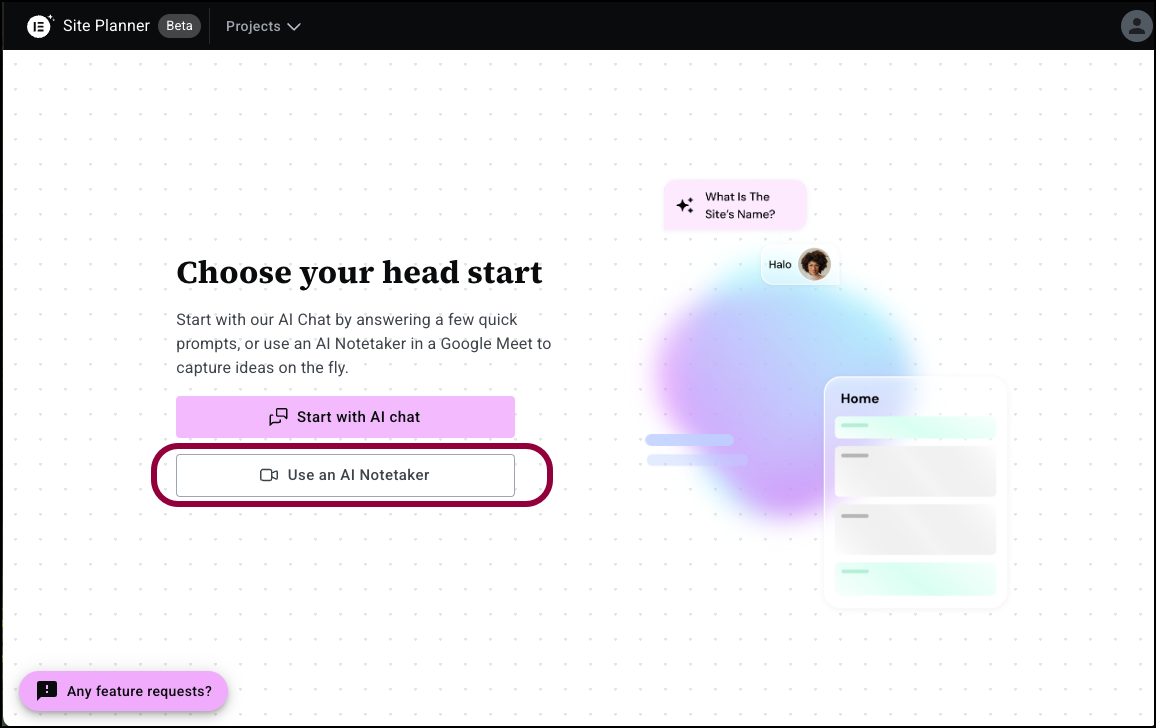
Ceci ouvre la fenêtre de Prise de notes IA. - Dans la zone de texte, entrez l’URL de la Réunion Google.NoteEntrez l’URL 10 minutes ou moins avant le début de la réunion.
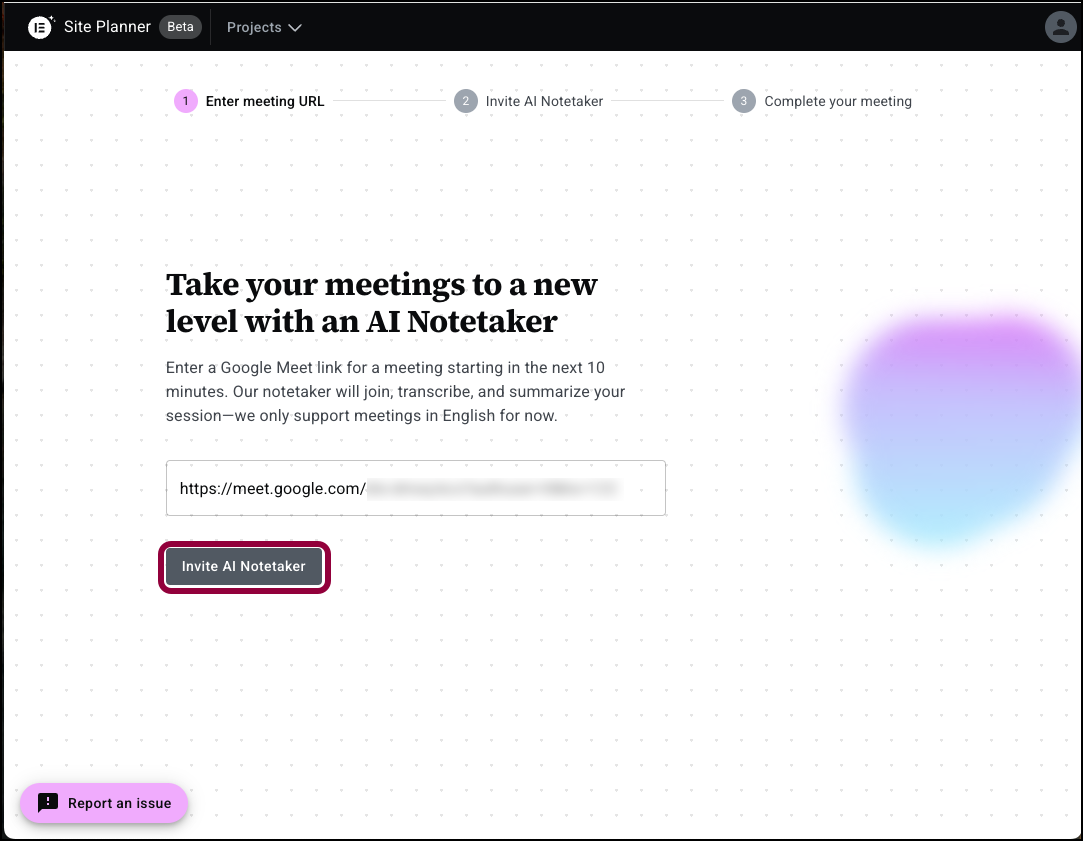
- Cliquez sur inviter la prise de notes IA.
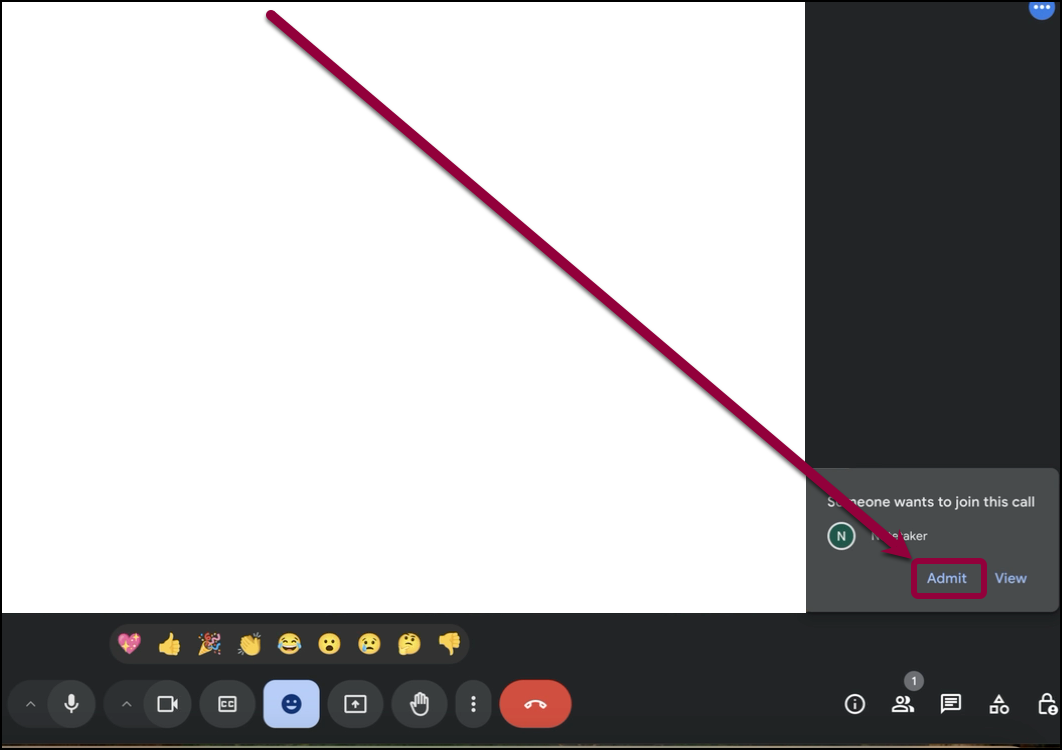
- Après le début de votre réunion, Admettez la Prise de notes à la réunion.
La Prise de notes IA enregistrera et analysera la réunion. Ces résultats sont utilisés par le Planificateur de Site IA pour créer un brief pour votre site. - Retournez à la fenêtre du Planificateur de Site.
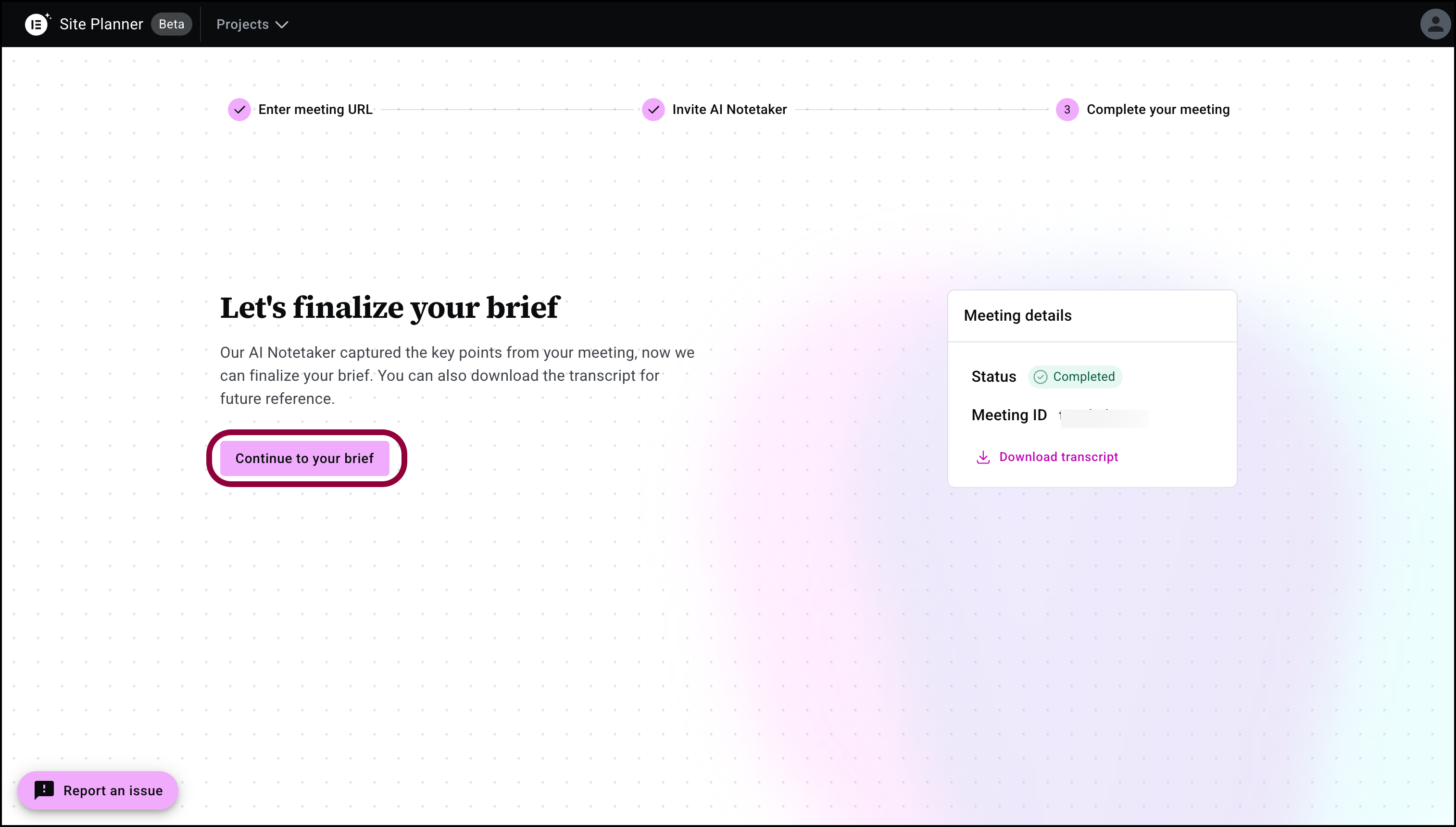
- Cliquez sur Continuer vers votre brief.
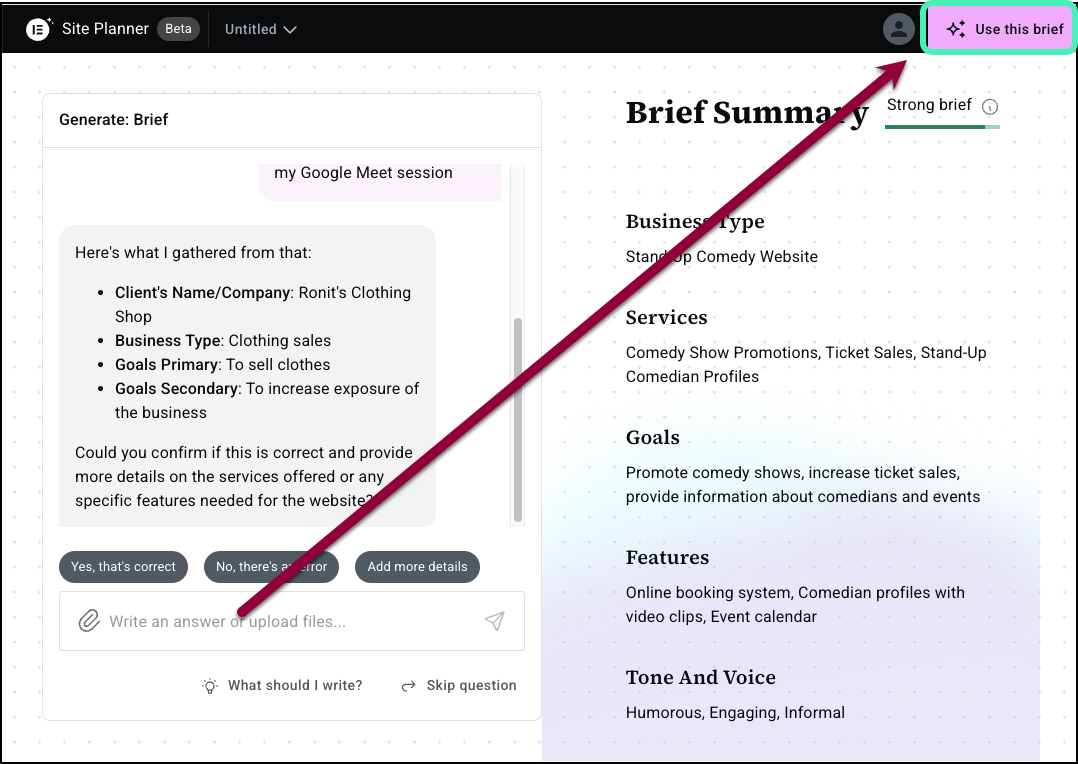
- Si l’enregistrement contient suffisamment d’informations pour un brief, et que vous êtes satisfait du brief, cliquez sur Utiliser ce brief dans le coin supérieur droit.
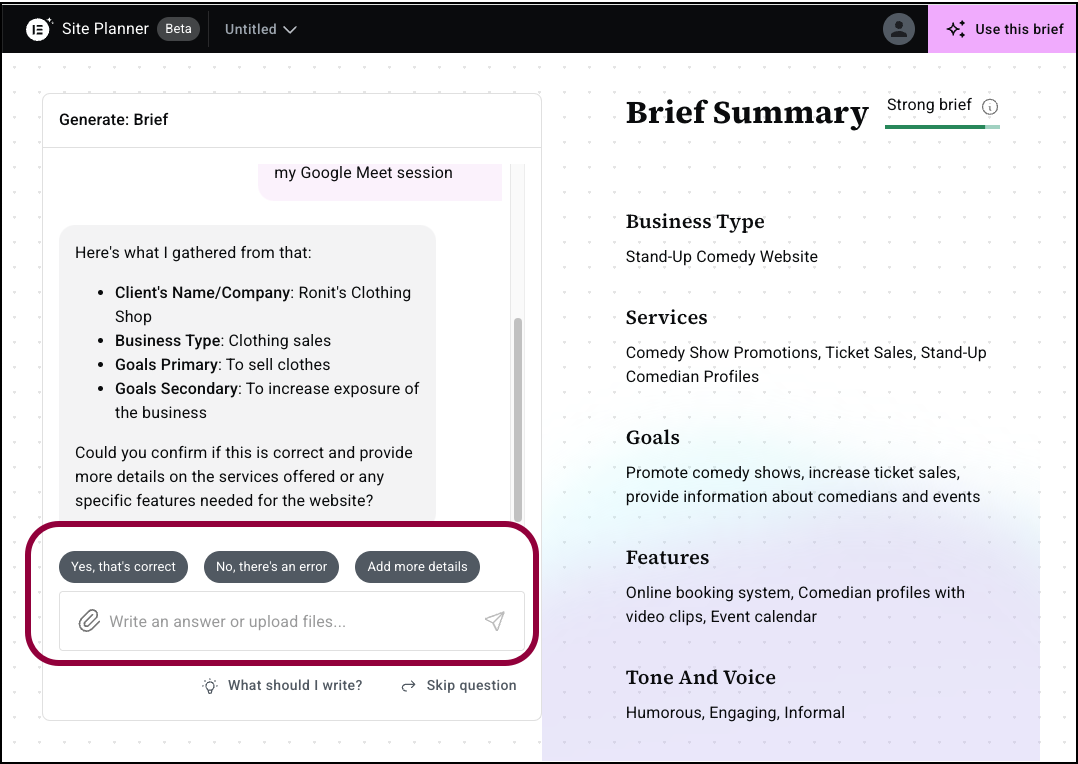
- Si des informations manquent ou si vous voulez ajouter quelque chose, utilisez le panneau pour entrer plus d’informations puis cliquez sur Utiliser ce brief.
À partir de là, créez votre site web de brouillon comme détaillé ci-dessus.

